修复在 Windows 10 中崩溃的 Valorant 图形驱动程序
已发表: 2022-08-06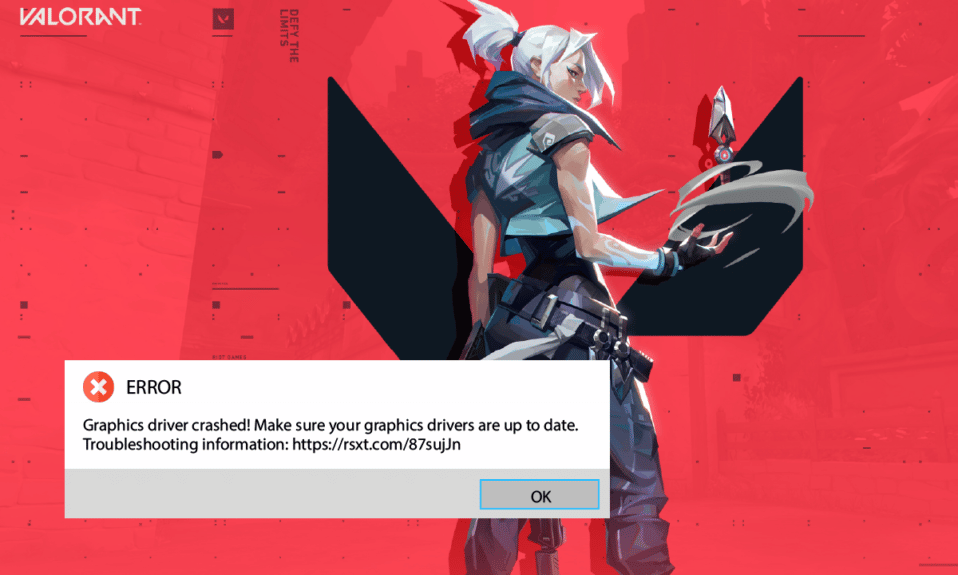
Valorant 是一款于 2020 年 6 月发布的惊人射击游戏。自发布以来,它已经吸引了成千上万的游戏玩家。 然而,与所有游戏和应用程序一样,Valorant 并非在所有情况下都是完美的。 很少有用户抱怨其 Windows 10 PC 上的显卡驱动程序崩溃 Valorant 问题。 这是用户面临的最严重的问题之一,最常见的原因是设备上的驱动程序。 尽管如此,我们已经对该问题进行了更多调查,并收集了一系列故障排除方法,可帮助您解决显卡驱动程序崩溃的问题。 所以,继续阅读!
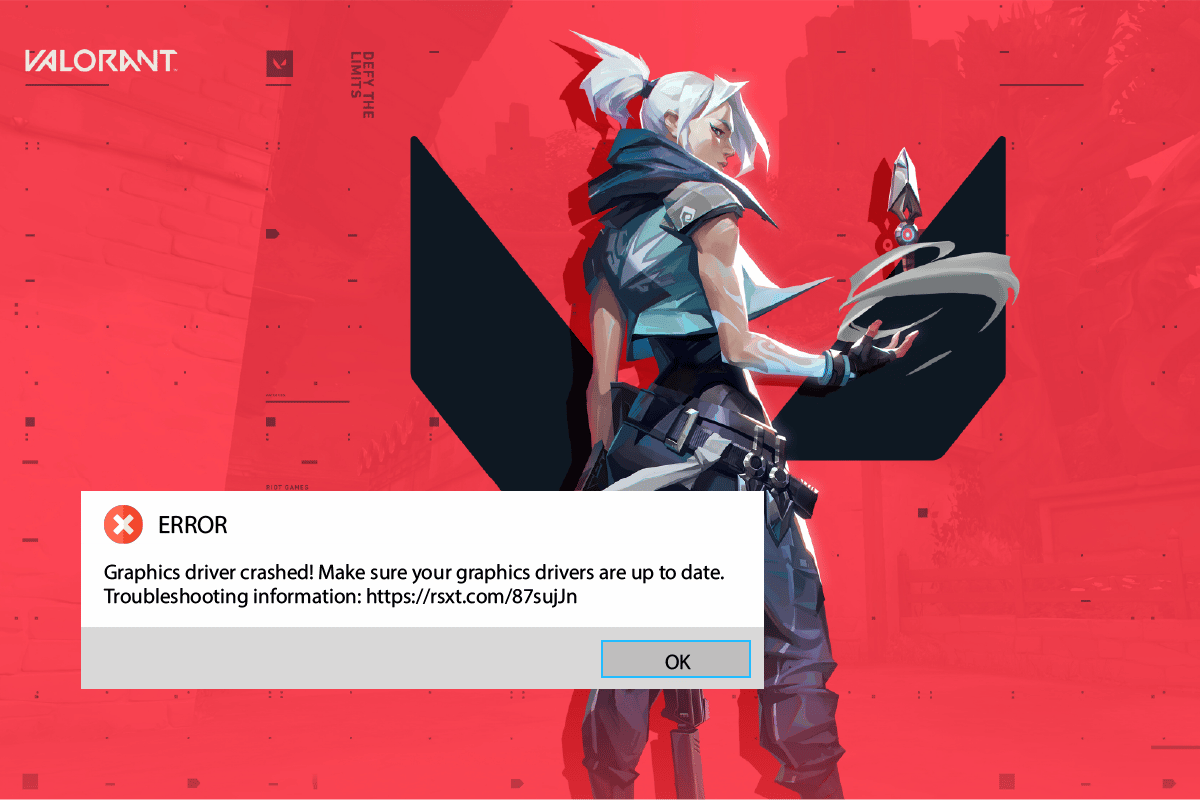
内容
- 如何修复在 Windows 10 中崩溃的 Valorant 图形驱动程序
- 方法一:基本故障排除方法
- 方法 2:调整 Windows 外观和性能
- 方法 3:清除 DNS 缓存
- 方法 4:使用谷歌 DNS
- 方法 5:更新 GPU 驱动程序
- 方法 6:回滚图形驱动程序
- 方法 7:重新安装 GPU 驱动程序
- 方法 8:更新 .NET Framework
- 方法 9:更新 DirectX
- 方法10:重置显卡
- 方法 11:重新安装 Riot Vanguard
- 方法 12:联系 Valorant 支持
如何修复在 Windows 10 中崩溃的 Valorant 图形驱动程序
如果您对 Windows 10 计算机中的图形驱动程序崩溃问题感到烦恼,这里有一些可能的原因,您必须仔细分析它们以解决问题。
- PC不符合游戏的基本要求
- 其他一些后台程序正在干扰游戏
- 您正在使用未经验证的驱动程序版本
- 游戏的图形设置配置错误
- 恶意软件和病毒的存在
- .NET 框架和操作系统未更新到最新版本
- DirectX 版本不是最新的
- 超频
- 游戏的任何错误配置或损坏的安装文件也会导致问题
- 您的 PC 上的 DNS 缓存已损坏
以下是一些可能的故障排除方法,可帮助您修复图形驱动程序崩溃。 按照相同的顺序按照它们进行演示以获得良好的结果,
方法一:基本故障排除方法
以下是在通过高级步骤修复崩溃问题之前应遵循的基本故障排除方法。
1A。 检查游戏要求
您可以阅读我们关于什么是 Valorant 笔记本电脑要求的指南? 了解游戏系统要求。 此外,下面我们显示了最低和推荐的系统要求。
Valorant 的最低系统要求 (30 FPS)。 Riot Games 创建的最低规格是有意的。 这是为了让所有玩家都可以玩游戏。 下面给出的最低规格只为您提供可玩性体验,而不是出色的性能水平。
注意: Riot 不会为安装在最低规格中的游戏提供官方技术帮助。
| 需要 64 位处理器和操作系统 | |
| 操作系统 | 视窗 7/8/10 |
| 处理器 | Intel Core 2 Duo E8400 (Intel), Athlon 200GE (AMD) |
| RAM内存 | 4GB |
| 显卡 | 英特尔高清 4000、Radeon R5 200 |
| 显存 | 1 GB |
| 储存空间 | 至少 10 GB |
Valorant 的推荐系统要求 (60 FPS)
查看 Riot Games 为 Valorant 60 FPS 给出的推荐 PC 要求。
| 需要 64 位处理器和操作系统 | |
| 操作系统 | 视窗 7/8/10 |
| 处理器 | 英特尔 i3-4150(英特尔)、锐龙 3 1200(AMD) |
| RAM内存 | 4GB |
| 显卡 | Geforce GT 730、Radeon R7 240 |
| 显存 | 1 GB |
| 储存空间 | 至少 10 GB |
1B。 运行兼容性疑难解答
Graphics Driver Crashed Valorant 问题可能会在加载过程中停止 Riot 客户端应用程序。 如果 Riot 游戏程序未能在规定的时间内启动,则会出现所讨论的问题。 请按照以下步骤运行兼容性疑难解答以检查并解决此问题。
1. 同时按下Windows + E键打开文件资源管理器。
2. 导航到Riot Games的安装路径。 例如;
E:\Valorant\Riot Games\Riot 客户端
注意:以上路径以图解为例。 请检查您的驱动器是否有 Riot Game 应用程序。
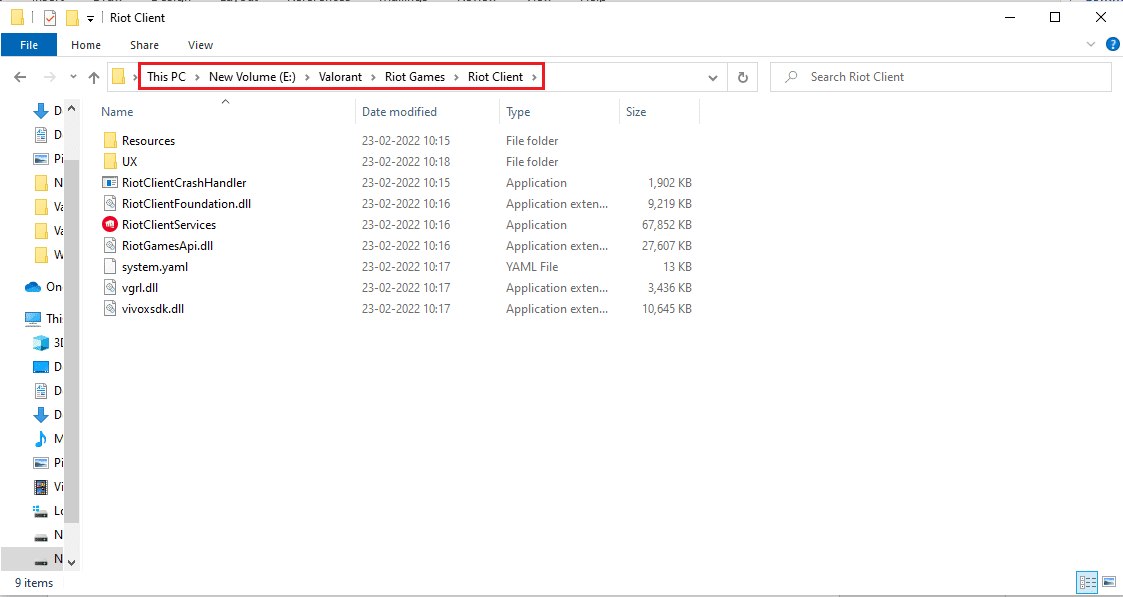
3. 找到RiotClientServices应用程序。
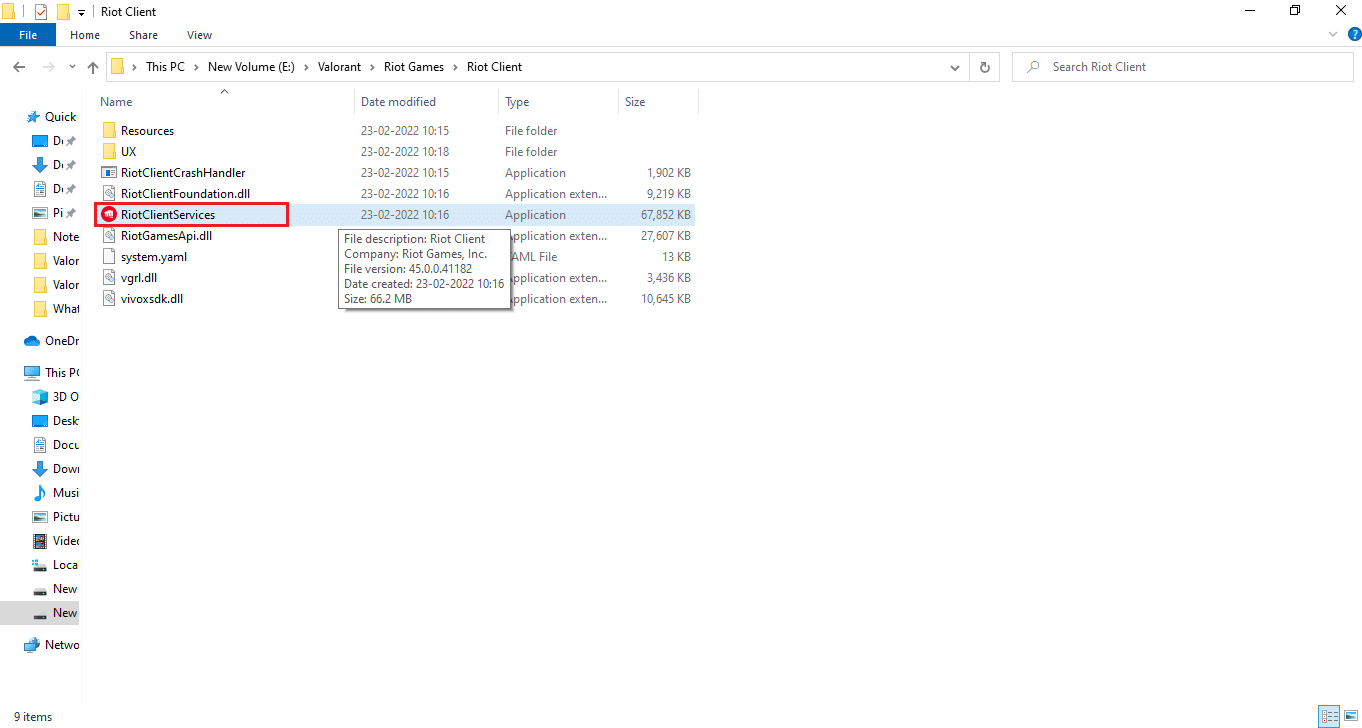
4. 右键单击 RiotClientService并选择故障排除兼容性选项。
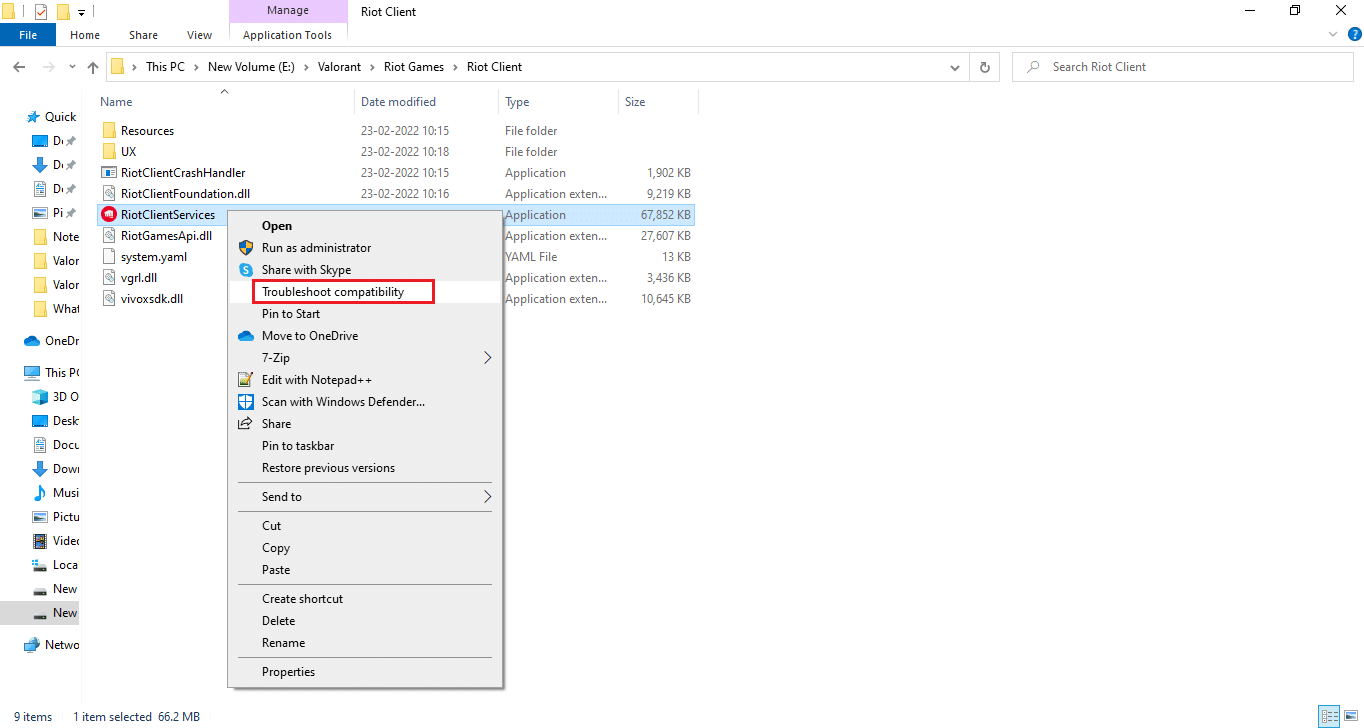
5. 疑难解答程序完成问题分析后,选择疑难解答程序选项。
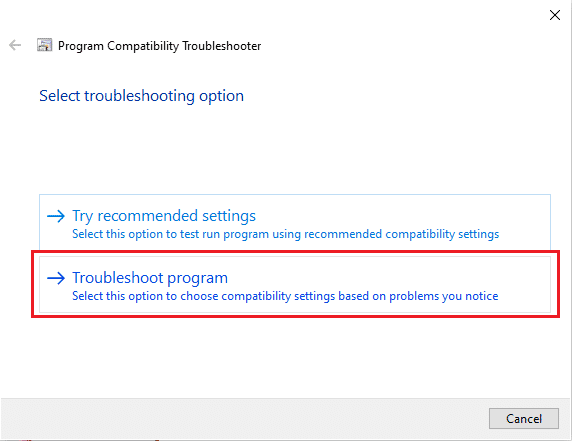
6. 选择您面临的问题,然后单击下一步。
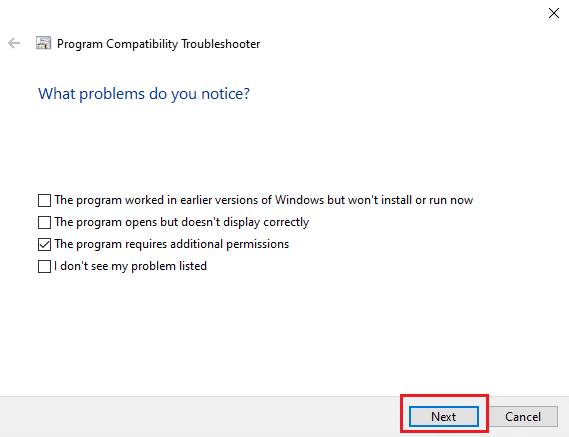
7. 按照上一个窗口中选择的问题按照屏幕上的说明进行操作。
8. 完成后,重新启动您的 PC 。
1C。 停止超频
每台高端计算机都配备了超频选项,这有助于输出比您已有的规格更多的汁液。 运行显卡或处理器的速度高于默认速度是指超频。 发生这种情况时,您的计算机将在特定时间后达到最高温度。 计算机检测到这一点并将时钟速度调整到正常速度,直到它冷却下来。 需要注意的是,所有游戏都不支持超频。 这同样适用于 Valorant。 因此,您必须尝试禁用计算机上的所有超频并尝试启动游戏。 如果启动良好,则问题已解决。
1D。 移除全屏优化
一些用户通过 Reddit 建议禁用全屏会显着提高 Valorant 上的 FPS。 虽然它可能并不适用于所有人,但尝试一次并没有什么坏处,因为你永远不知道你可能会很幸运。 请按照以下步骤获得图形驱动程序崩溃修复。
1. 按Windows + E 键打开文件资源管理器。
2. 导航到给定的位置路径。
C:\Riot Games\VALORANT\live
注意:导航到VALORANT.exe文件所在的路径。
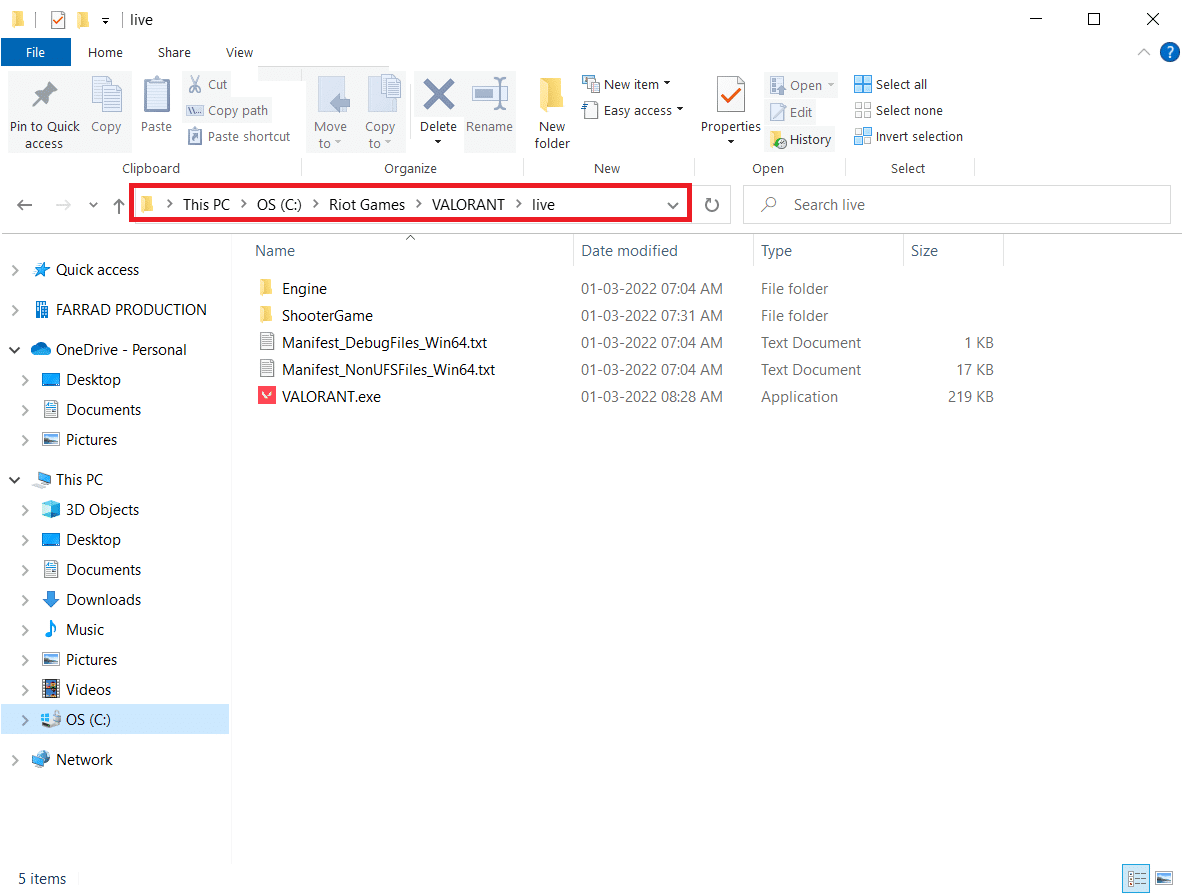
2. 右键单击 VALORANT.exe 文件并选择属性。
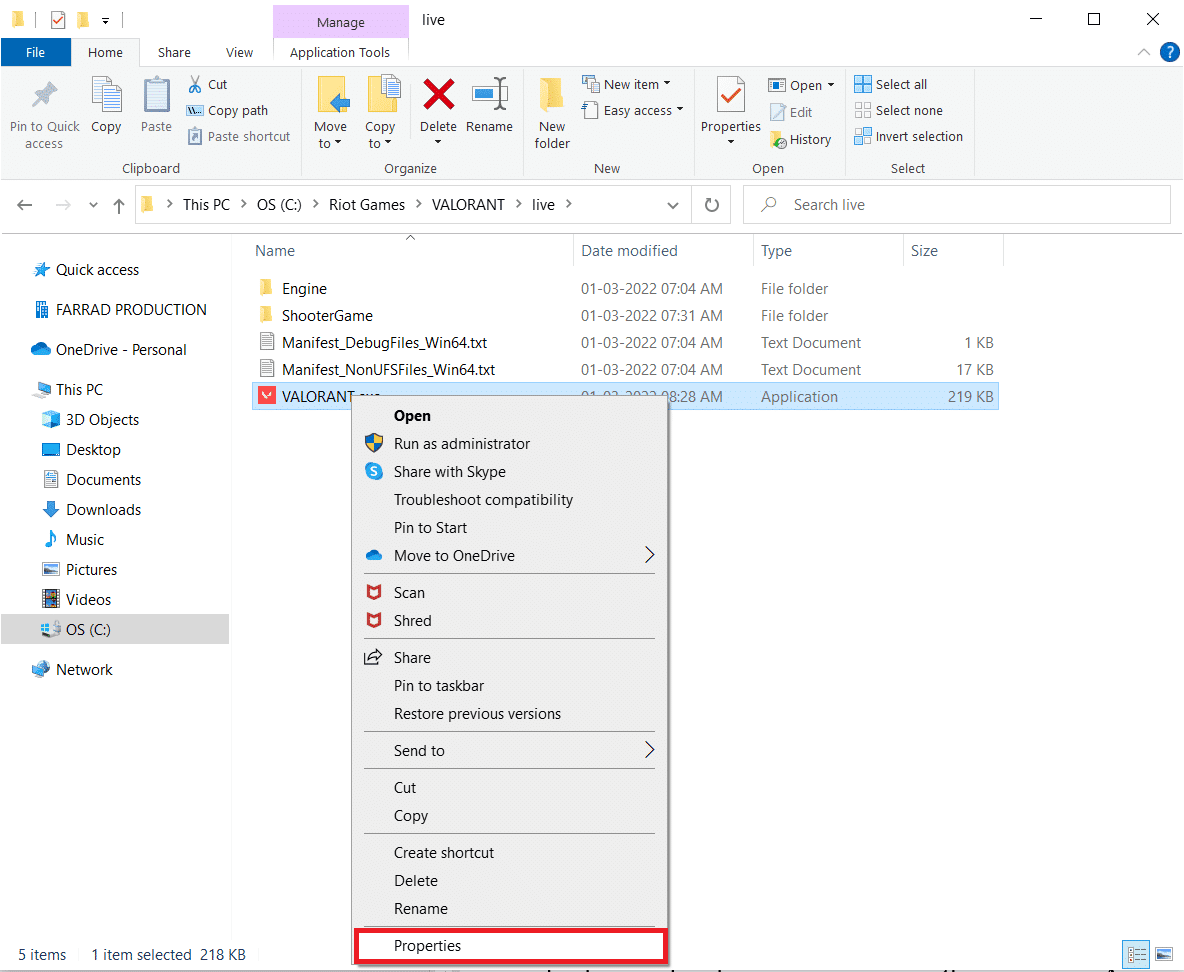
3.在这里,转到兼容性选项卡并启用设置部分下的禁用全屏优化复选框。 单击应用,然后单击确定。
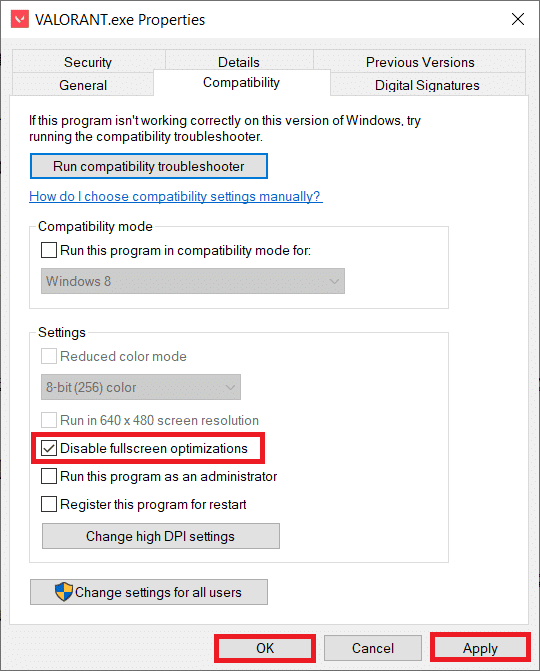
4. 现在,运行 Valorant 并按一次F11 键以显示窗口屏幕。 检查此方法是否解决了图形驱动程序崩溃修复。
1E。 关闭所有后台应用程序
如果您在后台运行除 Valorant 之外的任何其他高级游戏,这将导致 Graphics Driver Crashed Valorant。 多个后台应用程序会消耗大量 CPU 资源,如果要解决此问题,则必须按照我们的指南如何在 Windows 10 中结束任务中的说明关闭所有其他后台程序和应用程序。
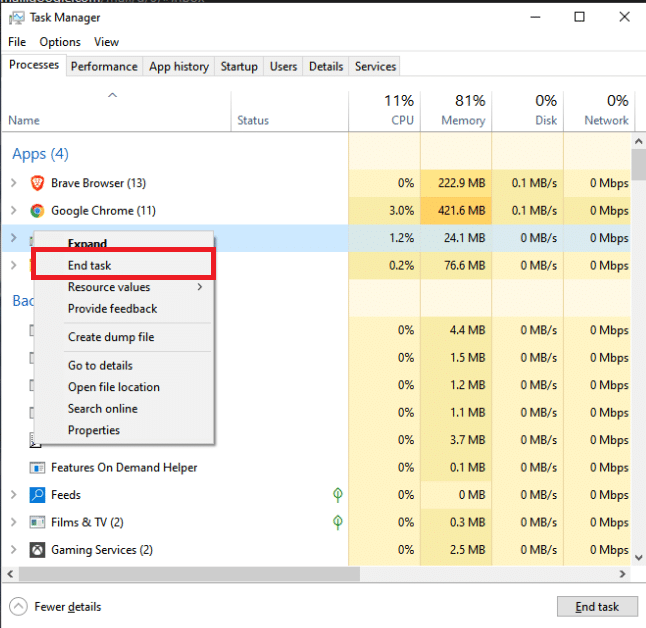
另请阅读:如何下载 Hextech 修复工具
1F。 禁用代理服务器
有时,如果您的 Windows 10 计算机上的网络配置不正确,您将面临图形驱动程序崩溃。 如果您在 PC 上安装了任何 VPN 服务或使用代理服务器,请阅读我们关于如何在 Windows 10 上禁用 VPN 和代理的指南,并按照文章中的说明执行步骤。
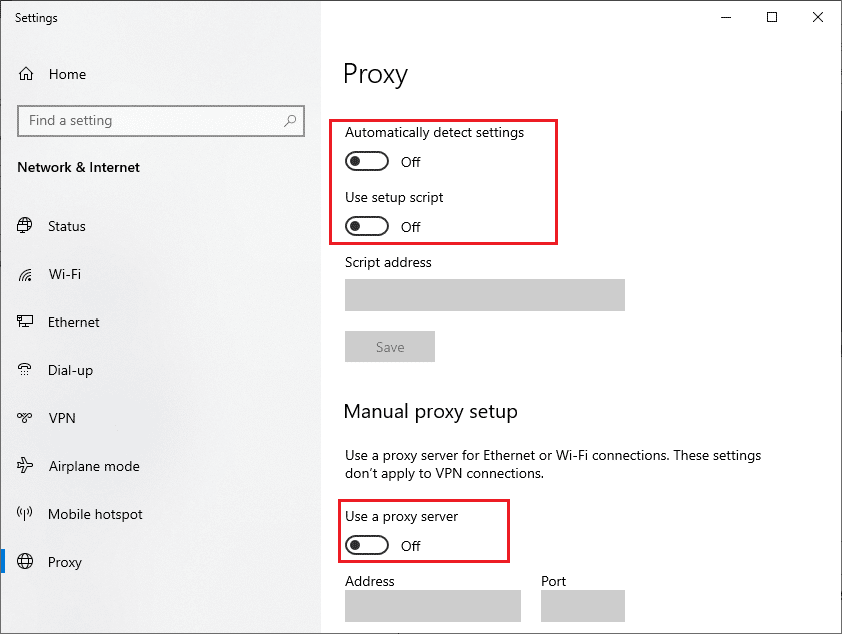
检查您是否已修复图形驱动程序崩溃修复错误。
1G。 开启游戏模式
PC 上可用的游戏模式选项用于优先考虑和改善游戏体验并减少不必要的中断。 游戏模式优先访问您正在玩的游戏的资源,而其他后台运行的应用程序获得的资源较少。 因此,请按照以下步骤打开游戏模式以优化游戏玩法。
1. 同时按下Windows + I 键打开设置。
2. 单击游戏设置。
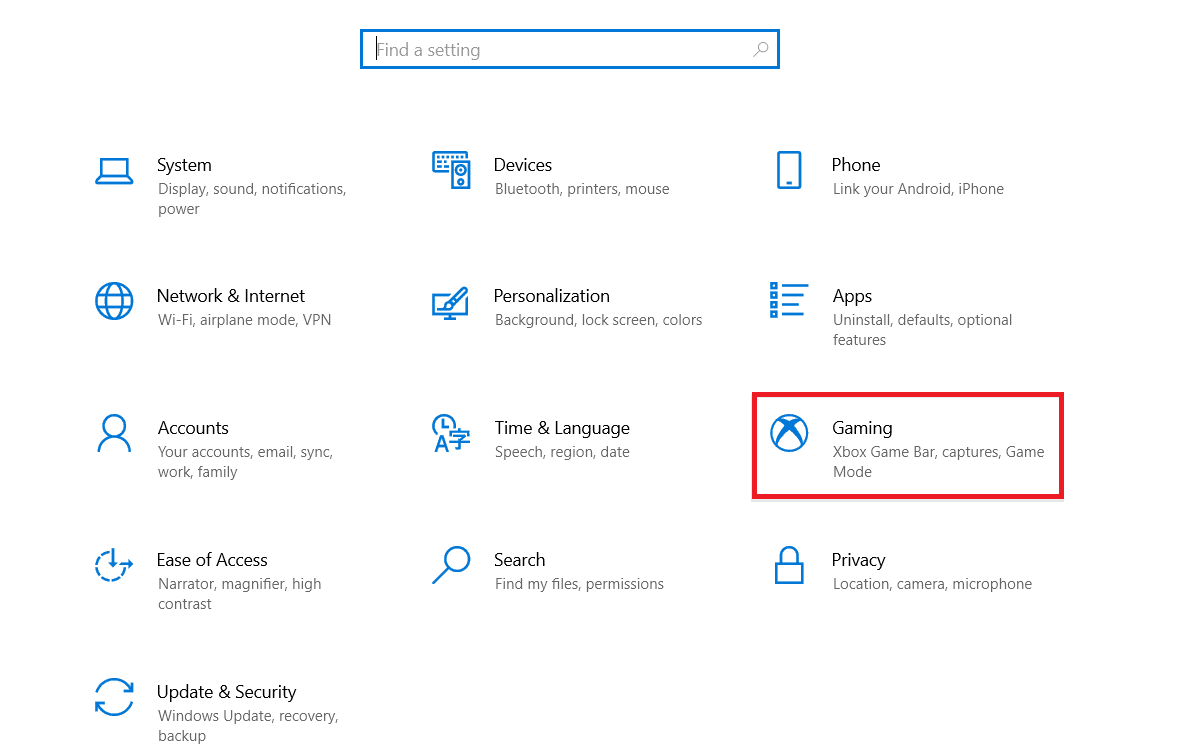
3. 在左侧窗格中选择游戏模式选项并打开游戏模式切换。
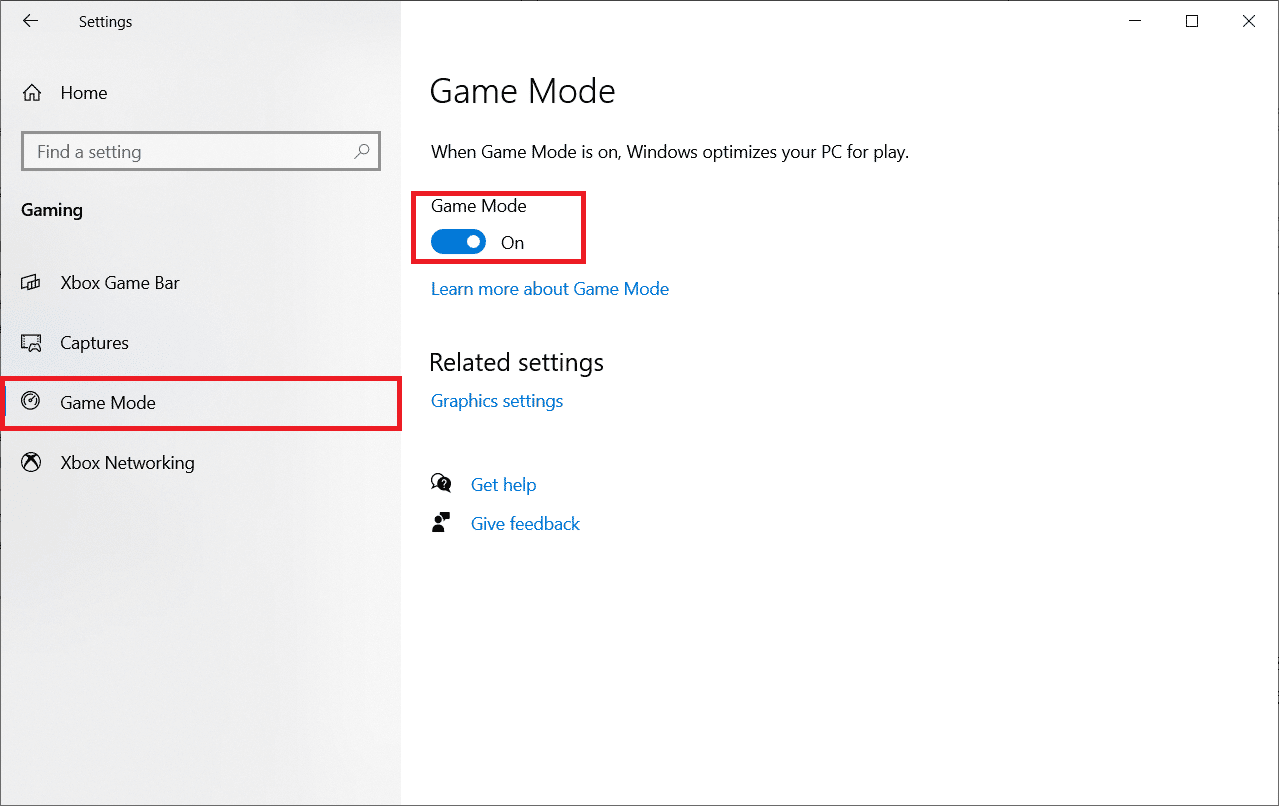
4. 在您的 PC 上启用游戏模式后,重新启动Valorant 。
1H。 编辑游戏内图形设置
有时 Valorant 游戏中不相关的图形设置可能会导致显卡驱动程序崩溃 Valorant 问题。 实施更改 Valorant 设置的步骤。
1. 按Windows 键,输入Valorant并点击打开。
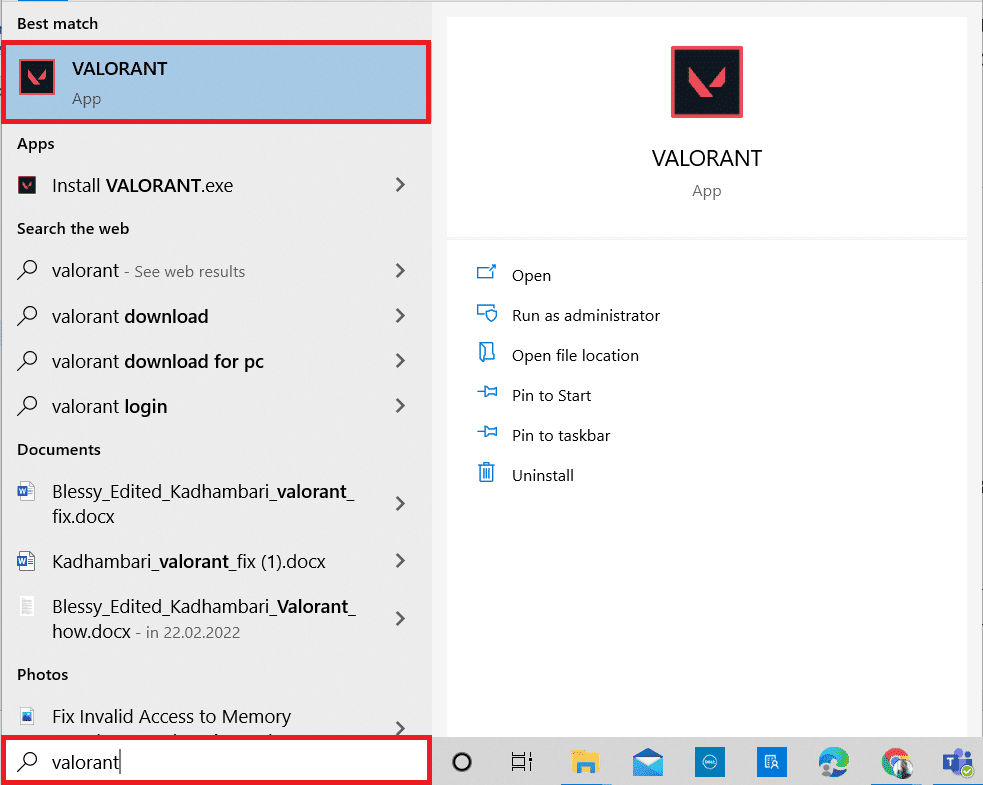
2. 打开设置页面。 从顶部菜单栏中选择视频选项卡。
注意:如果游戏开始时没有任何主页。 然后按Esc 键打开设置页面。
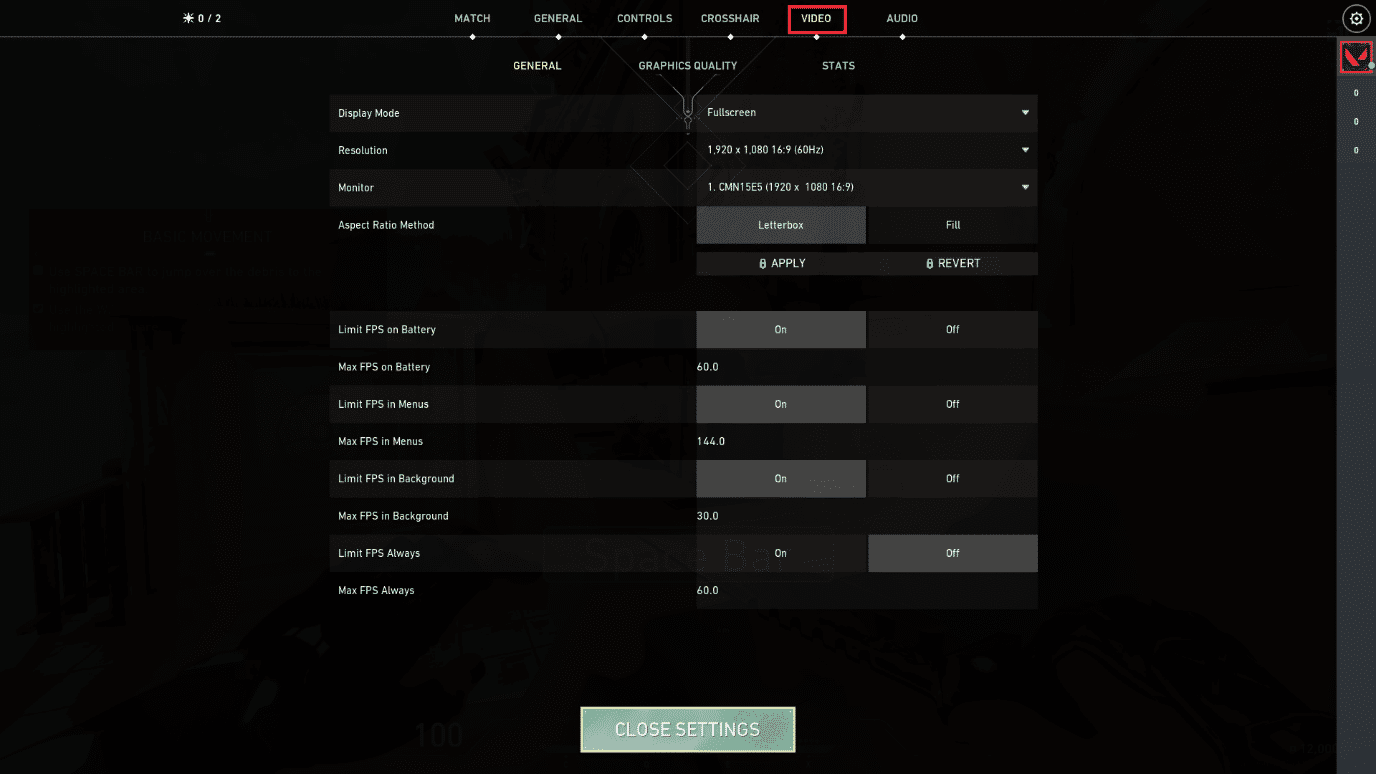
3. 在视频部分下,选择图形质量并参考下表设置所有必要的更改。
- 多线程渲染- 开启
- 各向异性过滤– 1x
- 抗锯齿– 无
- 垂直同步- 关闭
- 材料- 低或中
- 细节- 低或中
- UI 质量– 低或中
- 质地- 低或中
- 清晰度- 关闭
- 阴影- 关闭
- 绽放– 关闭
- 失真- 关闭
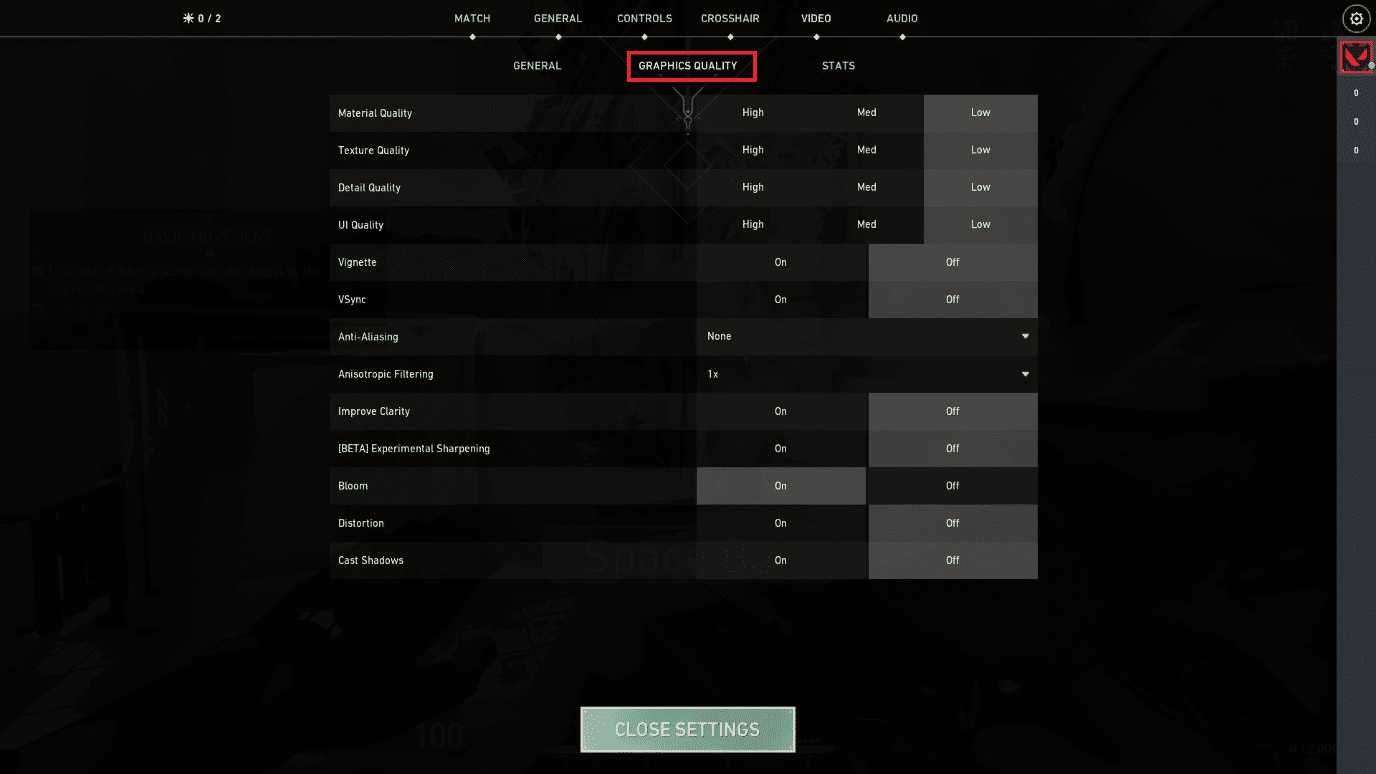
4. 上述所有图形设置更改后,关闭 Valorant 游戏并重新启动它。 然后,尝试游戏并检查问题是否已解决。
另请阅读:修复守望先锋 FPS 掉落问题
1I。 较低的游戏分辨率
要更改 Valorant 图形设置,请更改 Valorant 游戏中的分辨率。 执行下面给出的步骤以执行显卡驱动程序在 Valorant 上崩溃。
1. 启动Valorant 游戏并按照之前的方法打开设置。
2. 从顶部菜单栏中选择视频选项卡。
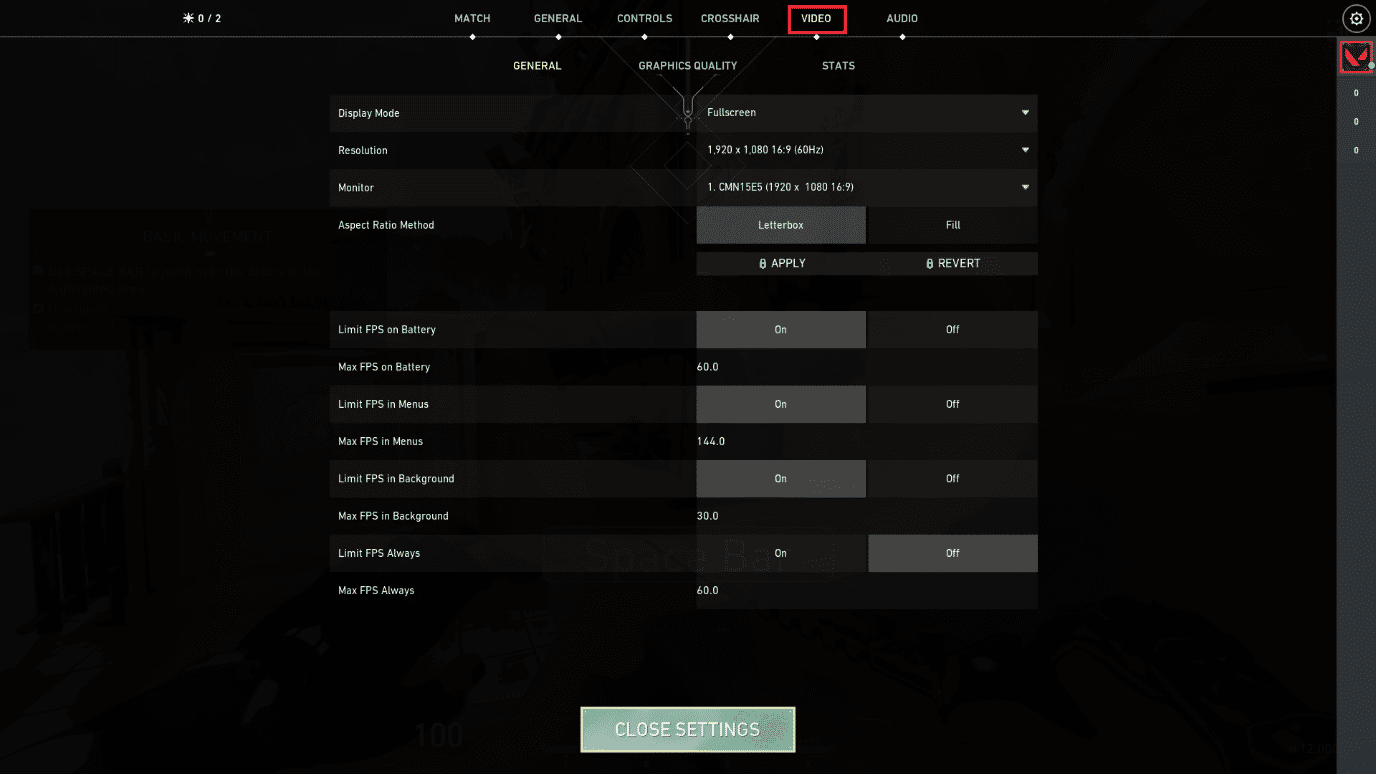
3. 然后,选择视频部分下的常规选项。
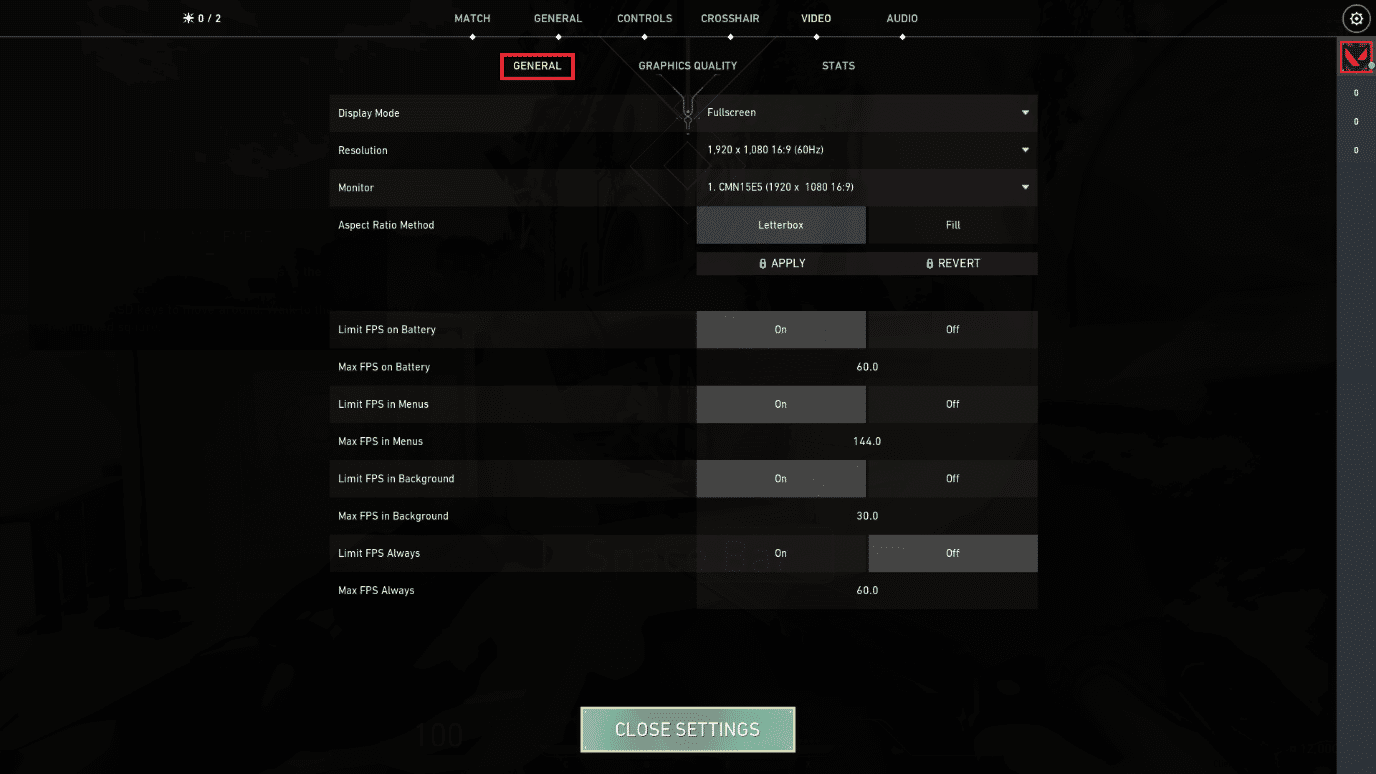
4. 单击分辨率下拉箭头并根据需要降低分辨率。
注意:不要将分辨率设置得太低,因为它们提供的图形质量很差。
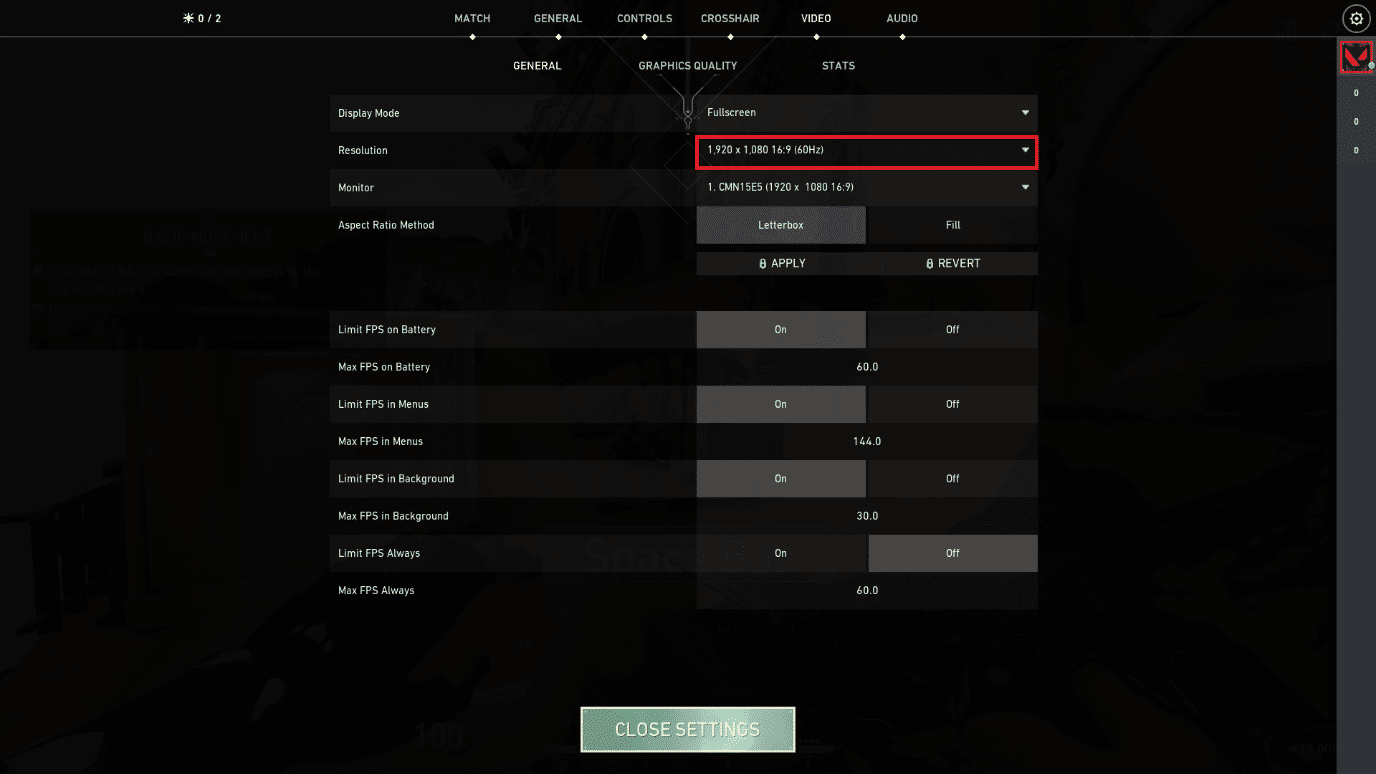
1J。 更新视窗
如果您的 PC 中有任何错误,则只能在 Windows 更新后修复。 微软发布定期更新以修复所有这些错误,从而修复显卡驱动程序崩溃的勇敢问题。 因此,请确保您是否已更新您的 Windows 操作系统以及是否有任何更新正在等待执行,请使用我们的指南如何下载和安装 Windows 10 最新更新
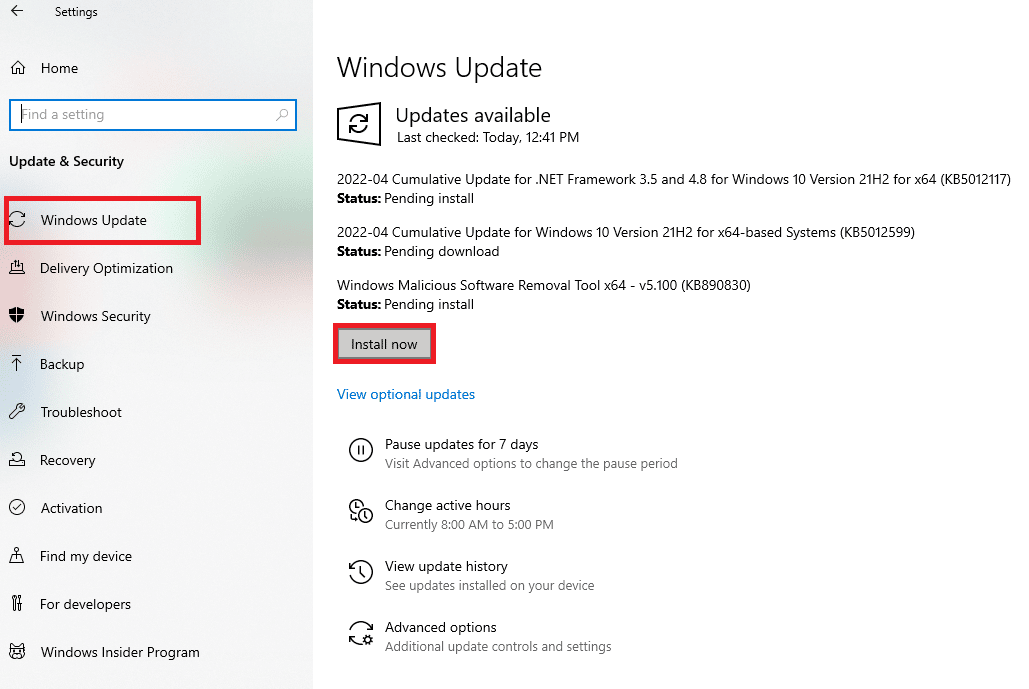
更新您的 Windows 操作系统后,检查您是否可以正常访问游戏。
1K。 运行恶意软件扫描
病毒或恶意软件攻击的存在将导致您的计算机出现游戏问题。 万一病毒攻击非常严重,你根本无法连续连接任何网络游戏。 要解决此问题,您必须从 Windows 10 计算机中完全删除病毒或恶意软件。 建议您按照我们指南中的说明扫描您的计算机如何在我的计算机上运行病毒扫描?
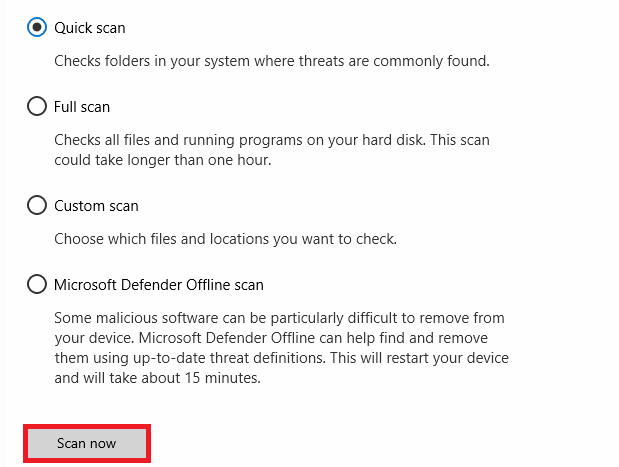
此外,如果您想删除恶意软件,请查看我们关于如何在 Windows 10 中从 PC 中删除恶意软件的指南。 从计算机中删除所有病毒后,连接到您的游戏并检查您是否再次遇到 Graphics Driver Crashed Valorant。
方法 2:调整 Windows 外观和性能
以下是如何通过调整计算机的外观和性能来修复显卡驱动程序崩溃的勇敢。

1. 按Windows 键,键入调整 Windows 外观和性能,然后单击打开。
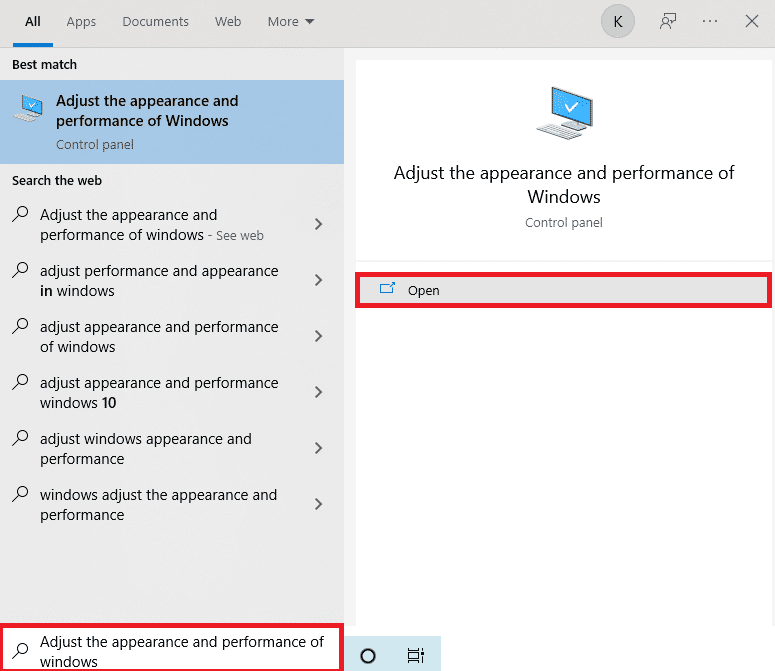
2. 启用调整以获得最佳性能选项,如图所示。 单击应用,然后单击确定以保存更改。
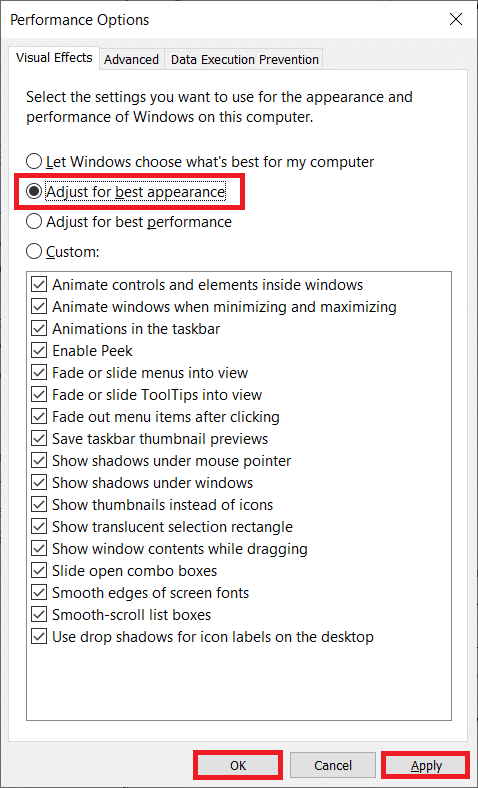
3. 完成后,玩一个测试游戏,看看显卡驱动程序崩溃是否修复没有任何问题。
另请阅读:修复 Valorant 中对内存位置错误的无效访问
方法 3:清除 DNS 缓存
DNS 或域系统名称充当机器和人类之间的翻译器。 它将您访问的网站或域名转换为IP地址,以使机器理解它。 在使用 Internet 时,它通常会自动裁剪 IP 地址,从而增加其缓存。 这些缓存限制了 DNS 加载,从而影响了 Riot 游戏。 一旦这些缓存被清除,它就会删除旧的和过时的数据。 阅读我们关于如何在 Windows 10 中刷新和重置 DNS 缓存的指南以执行相同操作。
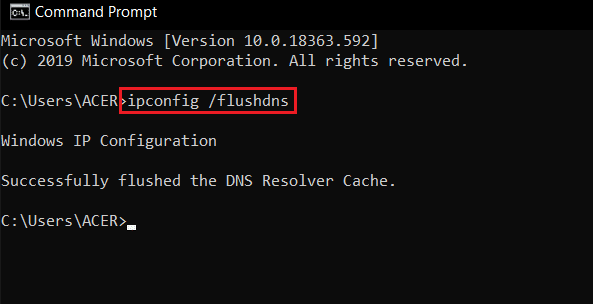
检查您是否已修复 Graphics Driver Crashed Valorant 问题。
另请阅读:如何修复 Valorant FPS Drops
方法 4:使用谷歌 DNS
域名系统 (DNS) 可帮助您的计算机在客户端和服务器端之间建立网络连接。 许多技术专家建议使用 Google DNS 地址帮助他们执行图形驱动程序崩溃修复。 为此,请按照我们关于如何在 Windows 10 中更改 DNS 设置的指南进行操作。
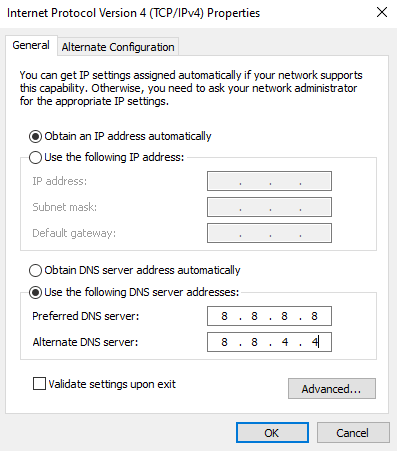
另请阅读:解决下雨风险的 8 种方法 2 多人游戏不起作用
方法 5:更新 GPU 驱动程序
图形驱动程序帮助繁重的图形图像和视频处理应用程序简化它们的任务。 如果您在启动 Valorant 等游戏时遇到任何启动冲突,请确保使用更新版本的设备驱动程序,因为它们充当 PC 硬件和操作系统之间的链接。 许多用户建议更新驱动程序具有图形驱动程序崩溃修复。 阅读并实施我们的指南 4 如何在 Windows 10 中更新图形驱动程序中指示的步骤以执行此操作。
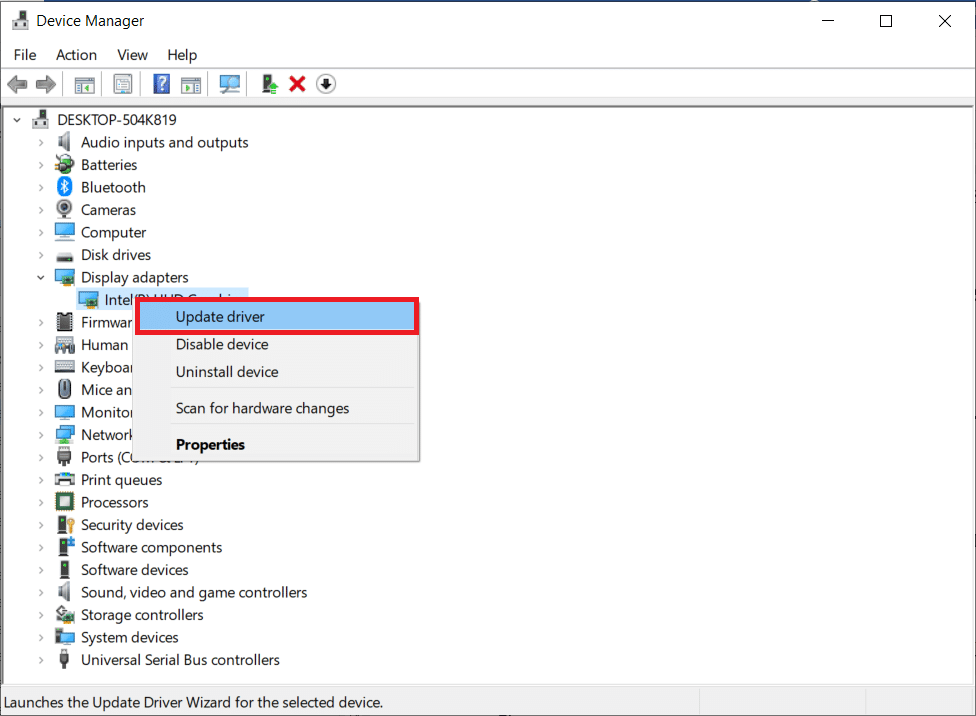
方法 6:回滚图形驱动程序
有时,当前版本的图形驱动程序可能会导致任何启动冲突,在这种情况下,您必须恢复已安装驱动程序的先前版本。 此过程称为驱动程序回滚,您可以按照我们的指南如何在 Windows 10 上回滚驱动程序,轻松地将计算机驱动程序回滚到以前的状态。

保存您的更改并检查您是否在 Windows 10 上获得了图形驱动程序崩溃修复。
另请阅读:修复我们无法连接到 Windows 10 中的更新服务
方法 7:重新安装 GPU 驱动程序
如果您在更新 GPU 驱动程序后仍面临 Graphics Driver Crashed 修复,请重新安装设备驱动程序以修复任何不兼容问题。 您可以按照我们的指南如何在 Windows 10 上卸载和重新安装驱动程序中的说明轻松重新安装图形驱动程序。
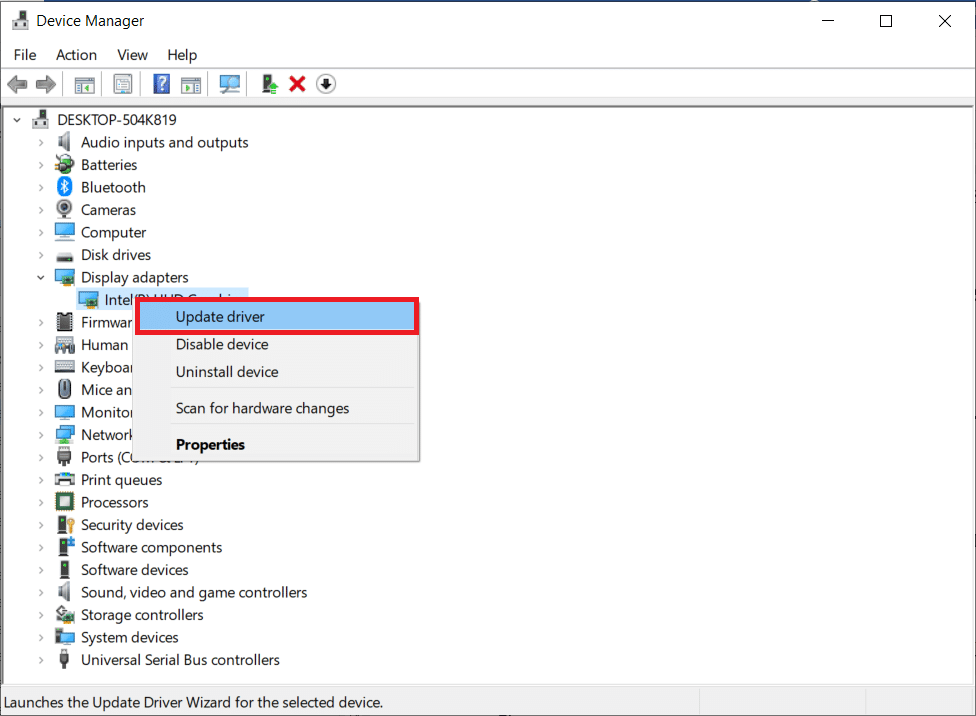
方法 8:更新 .NET Framework
Windows 10 计算机中的 .NET 框架对于现代应用程序和游戏的不间断服务至关重要。 许多游戏都具有 .NET 框架的自动更新功能,因此只要有可用更新,它就会自动更新。 在另一种情况下,如果您的 PC 中出现更新提示,您可以手动安装最新版本的 .NET 框架,如下所述,以修复 Graphics Driver Crashed Valorant 问题。
1. 从微软官方网站检查.NET 框架的新更新。
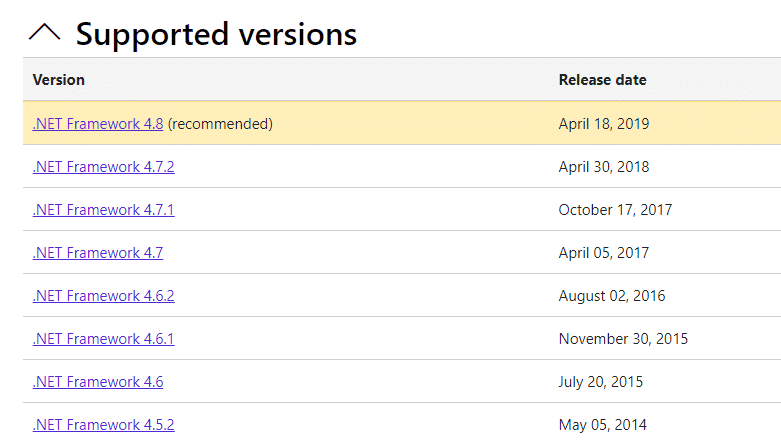
2. 如果有任何更新,请单击相应/推荐的链接,然后单击下载 .NET Framework 4.8 Runtime选项。
注意:请勿单击下载 .NET Framework 4.8 Developer Pack ,因为它是由软件开发人员使用的。

3. 转到我的下载,然后双击安装文件以运行下载的文件。
4. 按照屏幕上的说明在您的 Windows PC 上成功安装 .NET 框架。 完成后,检查您是否已解决所讨论的问题。
另请阅读:修复 Windows 10 上的运行时错误 C++
方法 9:更新 DirectX
要在 Valorant 上享受无缝的多媒体体验,您必须确定是否安装了 DirectX,并且它已更新到最新版本。 DirectX 尤其可以帮助您改善图形游戏和应用程序的视觉媒体体验。 值得更新此游戏所需的 DirectX。
1. 同时按Windows + R 键启动运行对话框。
2. 键入dxdiag,然后按Enter 键打开DirectX 诊断工具。
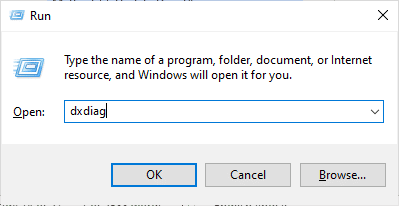
3. 当您的 Windows 10 PC 已经包含 DirectX 12 时,屏幕上将显示以下屏幕。
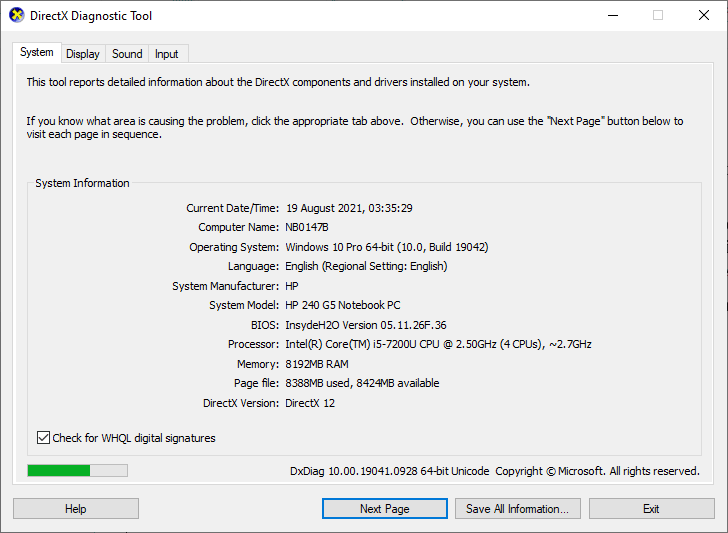
4. 如果您的系统中没有 DirectX 12,请按照屏幕上的说明从官方网站下载并安装它。
注意: Microsoft DirectX 最终用户运行时会从旧版 DirectX SDK 安装多个运行时库,用于某些使用 D3DX9、D3DX10、D3DX11、XAudio 2.7、XInput 1.3、XACT 和/或托管 DirectX 1.1 的游戏。 请注意,此软件包不会以任何方式修改安装在您的 Windows 操作系统上的 DirectX 运行时。
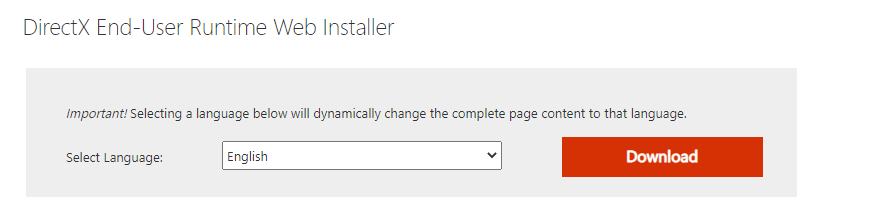
5. 安装 DirectX 后,检查问题是否再次出现。
注意:确保选中System选项卡中的Check for WHQL digital signatures框,并在所有选项卡中检查WHQL Logo'd是否设置为Yes 。
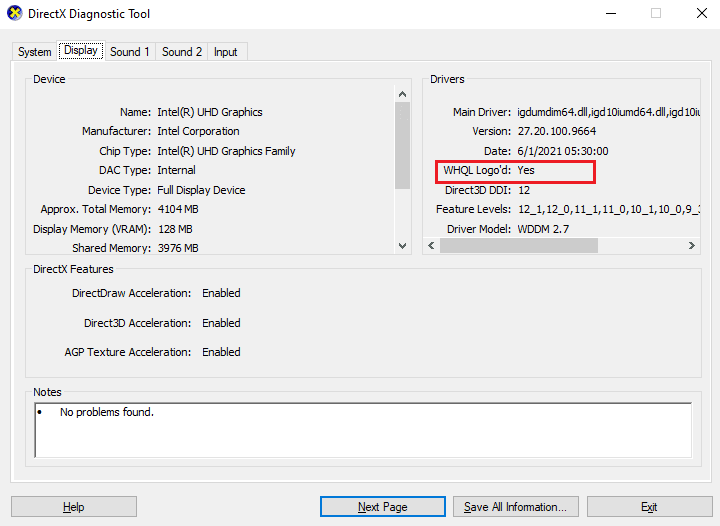
另请阅读:修复 Windows 更新服务无法停止
方法10:重置显卡
NVIDIA 控制面板和 AMD Catalyst Center 将创建将覆盖游戏设置的图形配置文件。 这会导致图形驱动程序崩溃问题。 但是,您可以通过重置显卡来修复显卡驱动程序崩溃,如下所示。
注意:以下步骤针对 NVIDIA 控制面板执行。 相应地按照催化剂控制中心的步骤进行操作。 (选择首选项并单击恢复出厂默认值)
1. 启动运行对话框。
2. 在给定字段中键入control ,然后按Enter键打开控制面板设置窗口。
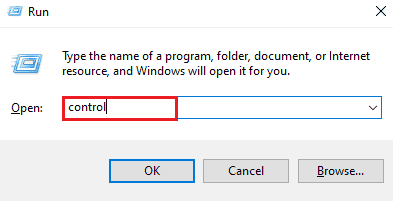
3. 设置查看方式 > 大图标,然后点击NVIDIA 控制面板。
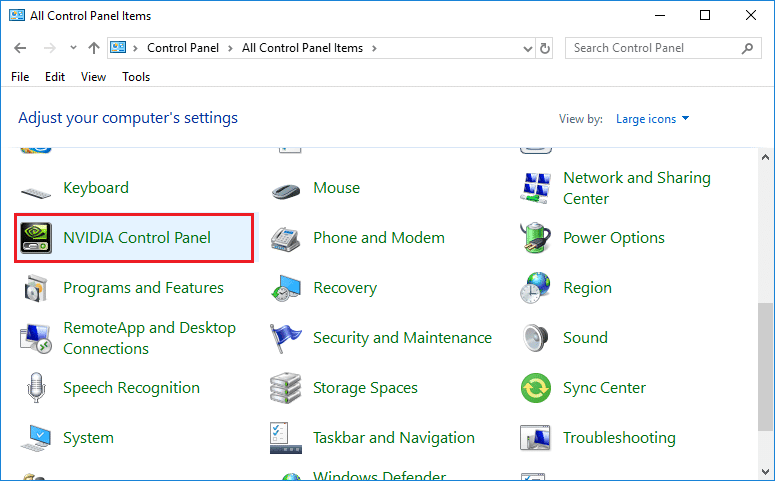
4. 单击管理 3D 设置。
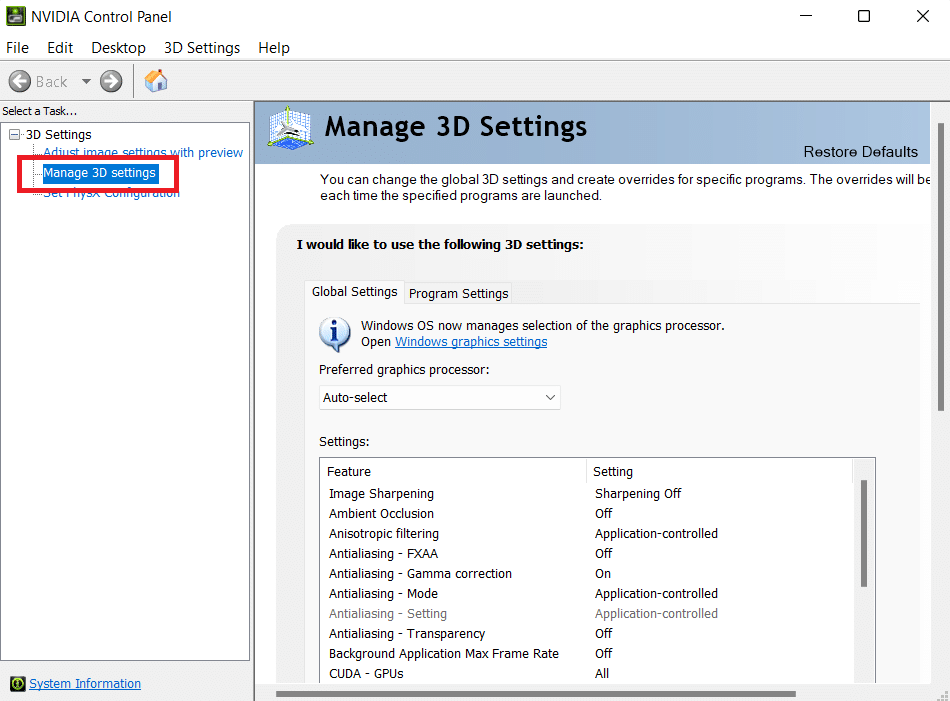
5. 现在,点击恢复默认值。
方法 11:重新安装 Riot Vanguard
如果上述解决方案都没有帮助您,最后的方法是重新安装应用程序。 请严格按照说明进行操作。
1. 同时按下Windows + I 键打开设置。
2. 点击应用设置。

3. 向下滚动并选择Riot Vanguard 。
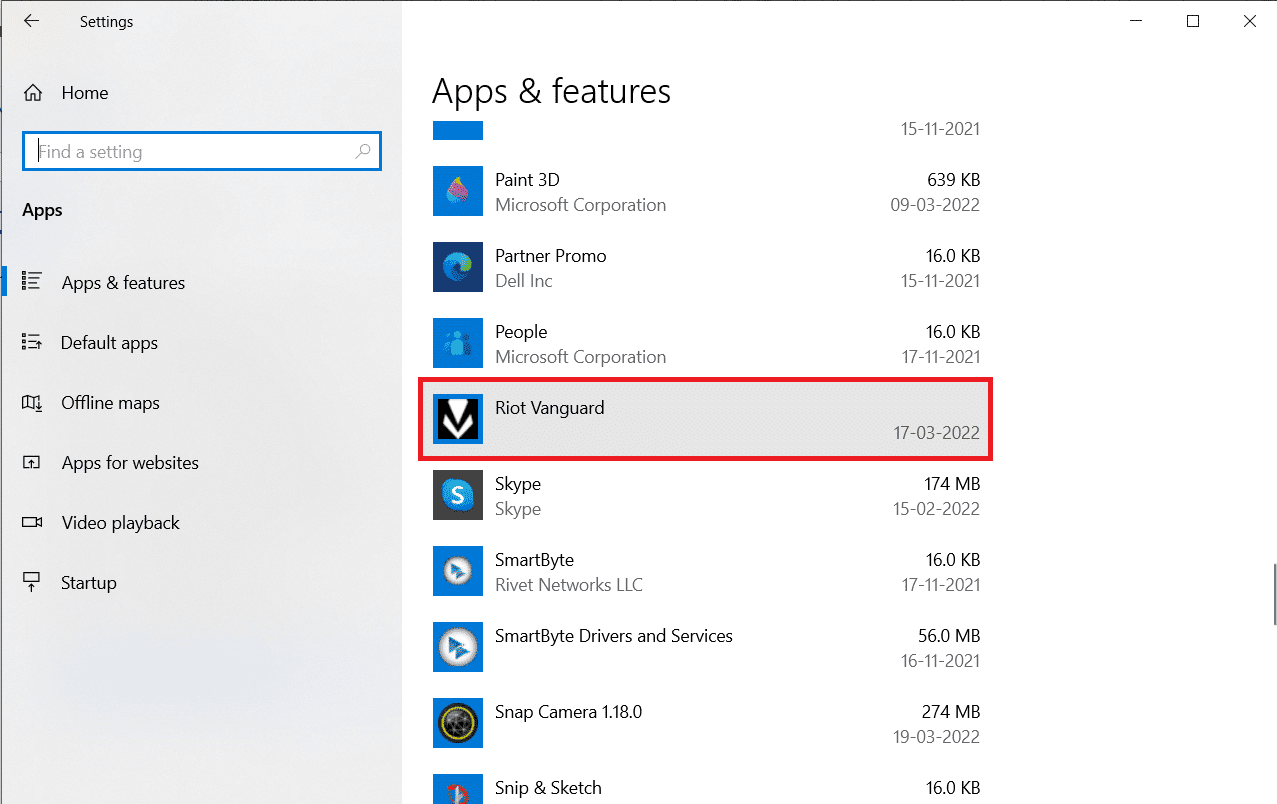
4. 点击卸载。
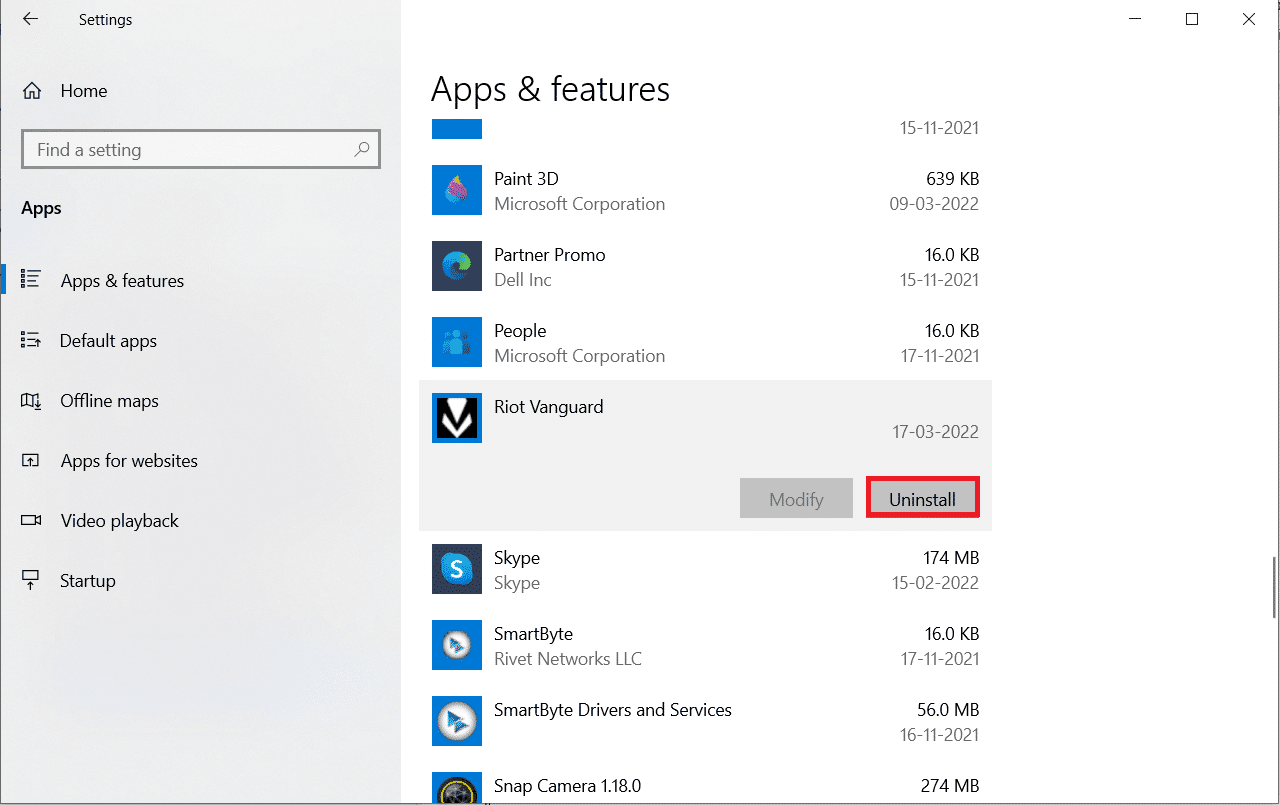
5. 再次单击弹出窗口中的卸载。
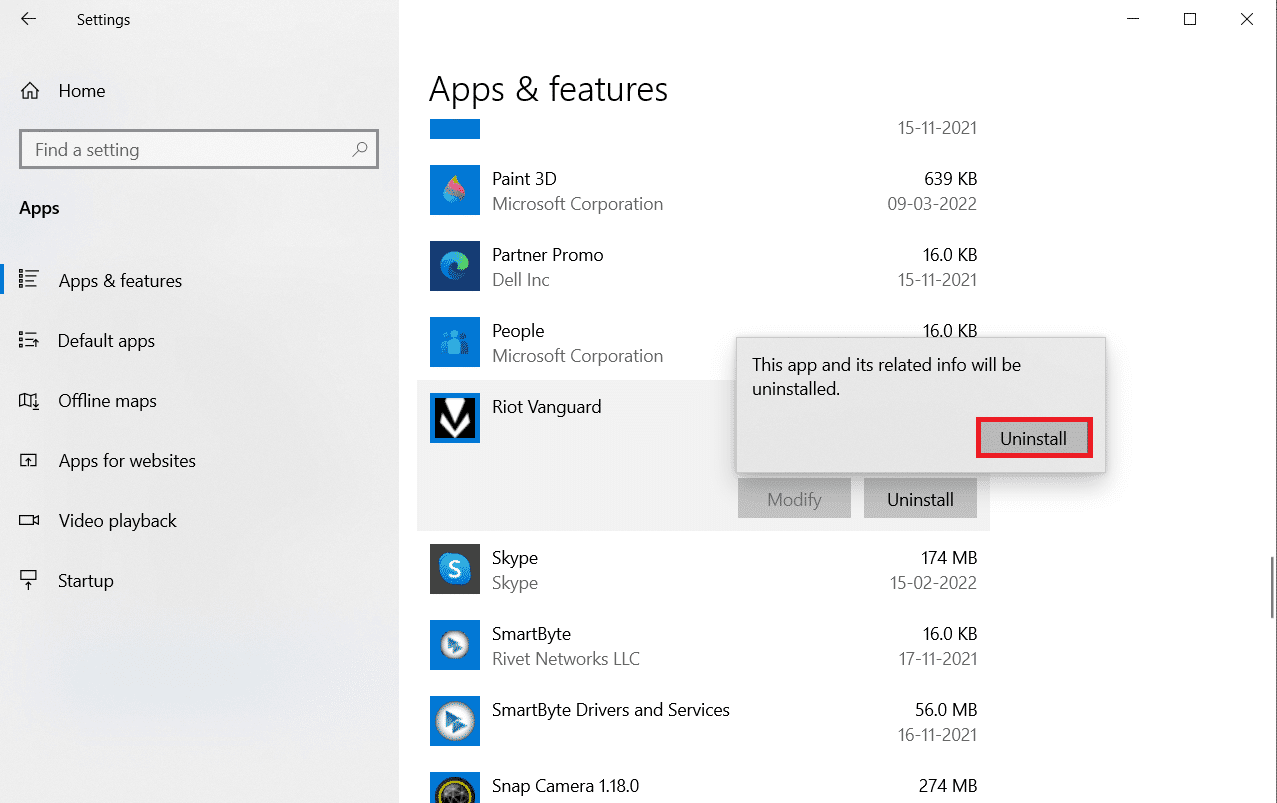
6. 在用户帐户控制提示中单击是。
7. 现在,单击是确认卸载。
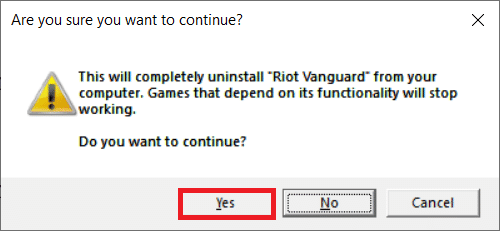
8. 同样,搜索Valorant并安装它。
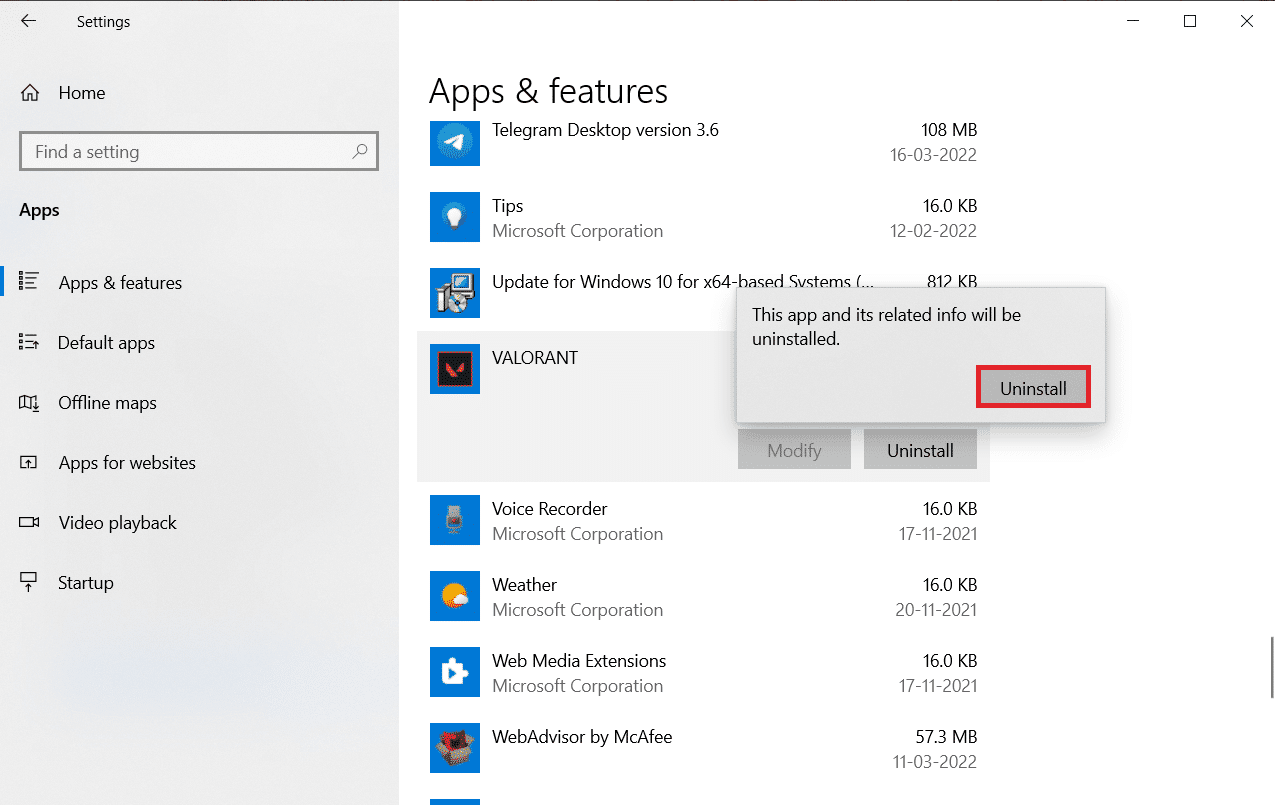
9. 在Windows 搜索栏中键入%localappdata%并打开本地文件夹。
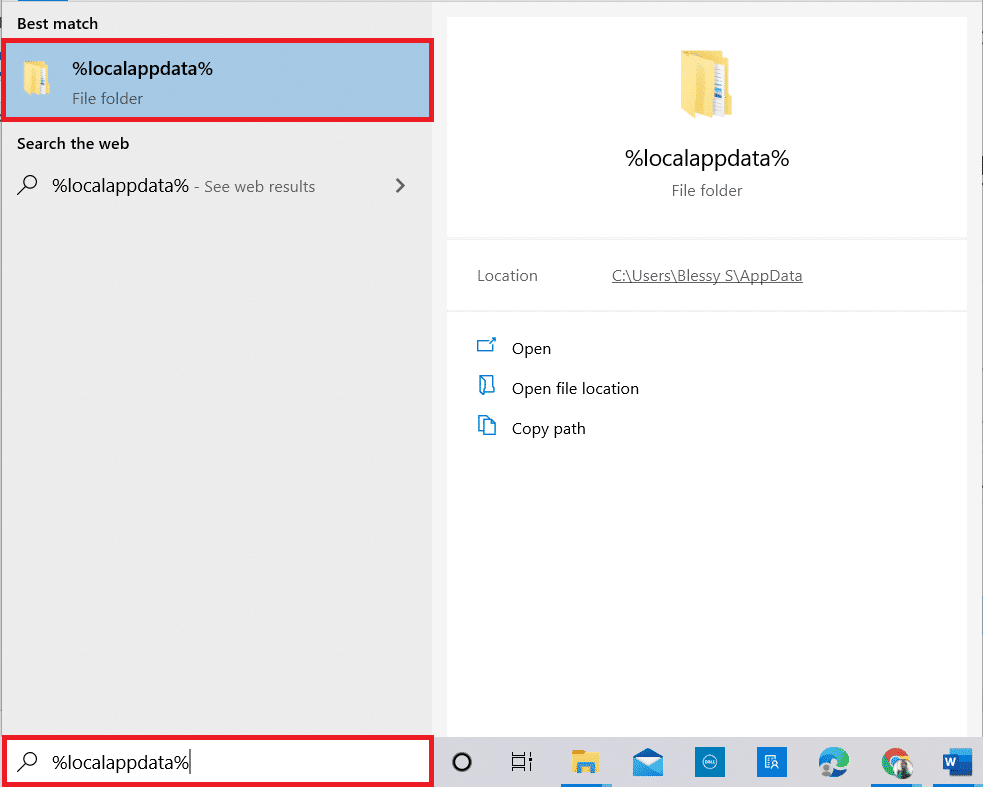
10. 右键单击 Riot 游戏文件夹并选择删除。
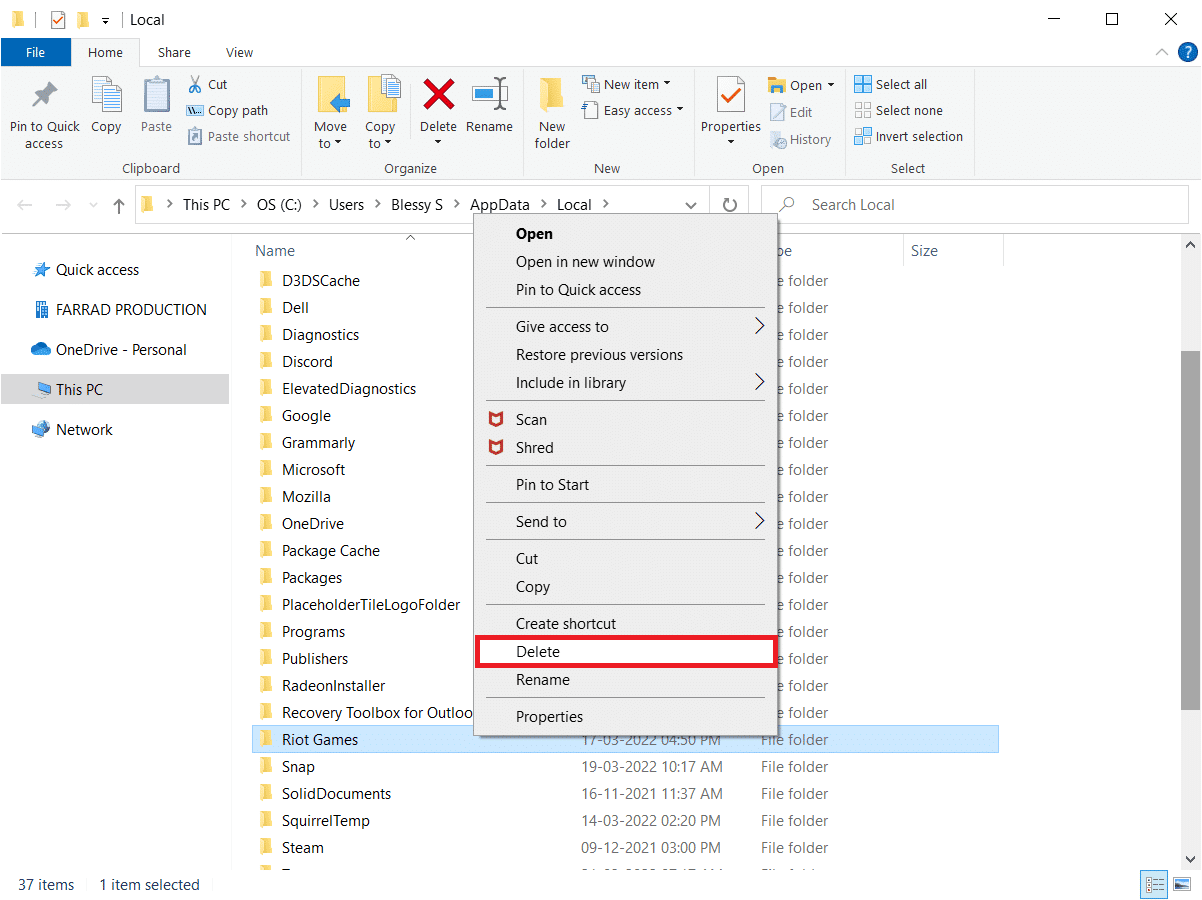
11. 同样,删除VALORANT文件夹。
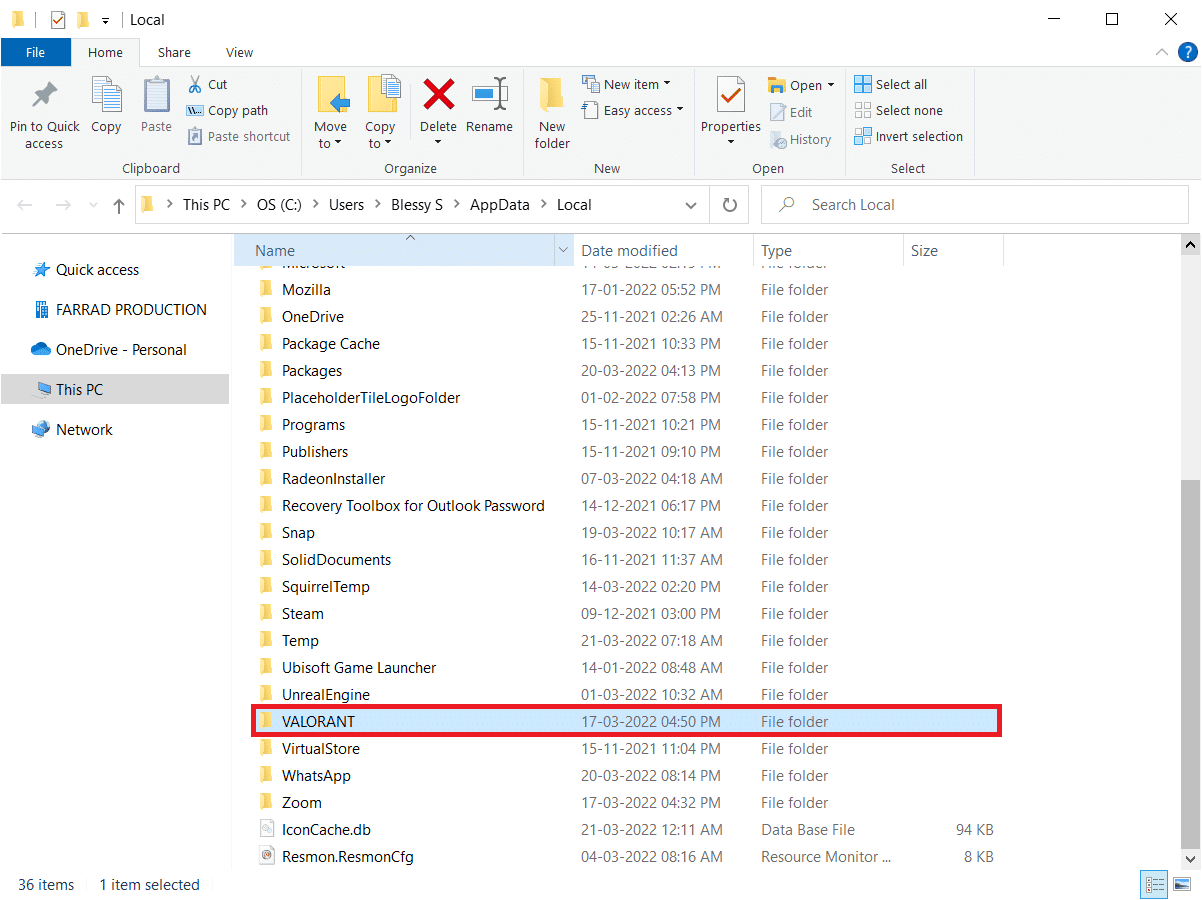
12. 再次,在Windows 搜索栏中键入%appdata%并打开它。
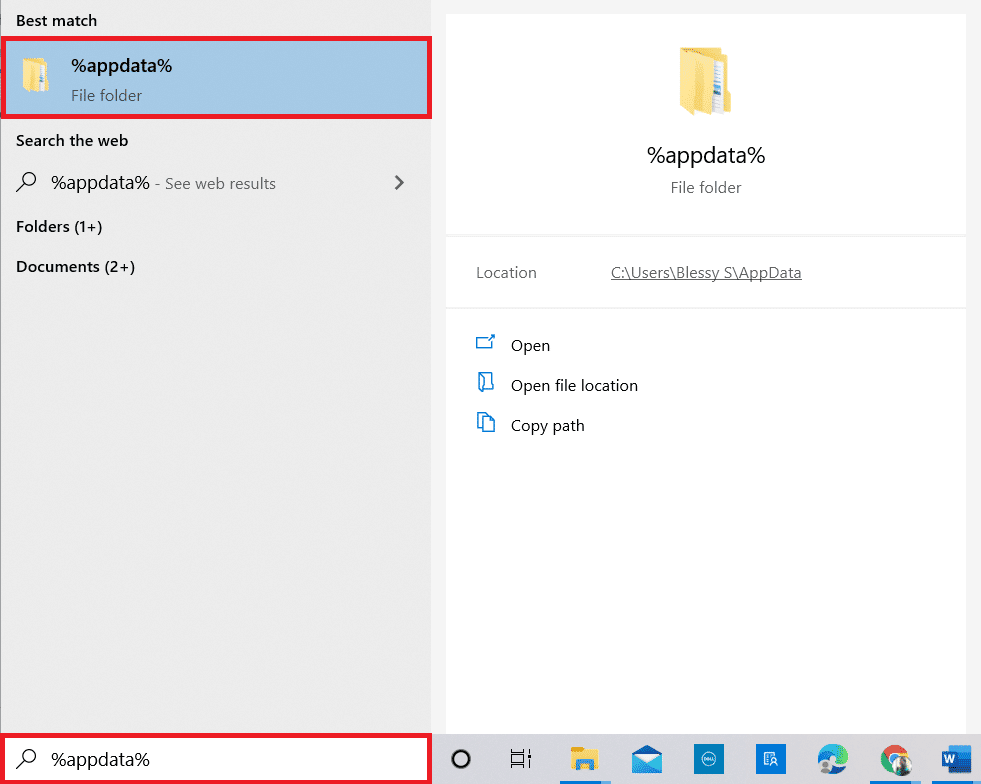
13. 单击Riot 游戏和Valorant文件夹,然后将其删除。
14. 完成后,重新启动 PC 。
15. 然后,再次安装游戏。 阅读我们的指南,了解如何在 PC 上下载 Valorant。
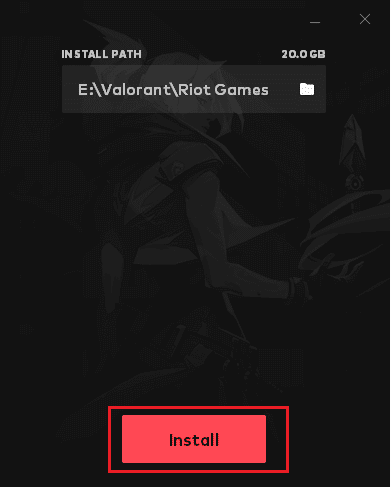
现在,您将不会面临 Graphics Driver Crashed Valorant 问题。
另请阅读:修复 Windows 10 中的 Valorant Val 43 错误
方法 12:联系 Valorant 支持
联系您的 ISP 或 Internet 服务提供商,告知他们您在连接 Valorant 游戏时遇到的困难。 路由问题可能会影响您的网络并导致所讨论的问题,这需要 ISP 的帮助。 如果您的网络运行良好,那么您手头的最后一种方法是联系 Riot 支持中心。
1. 在您的网络浏览器中访问 Valorant 支持网页。
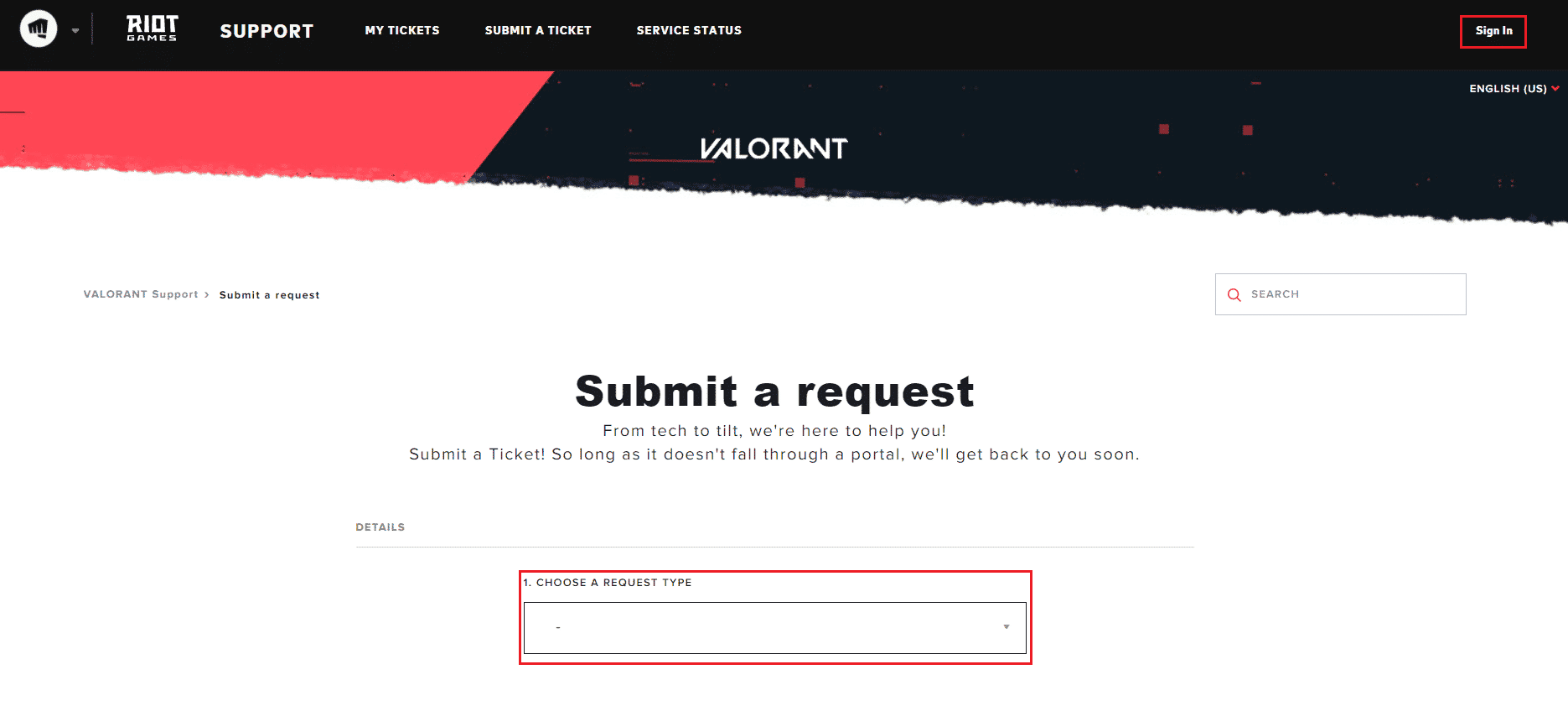
2. 在这里,从下拉菜单中选择请求类型。
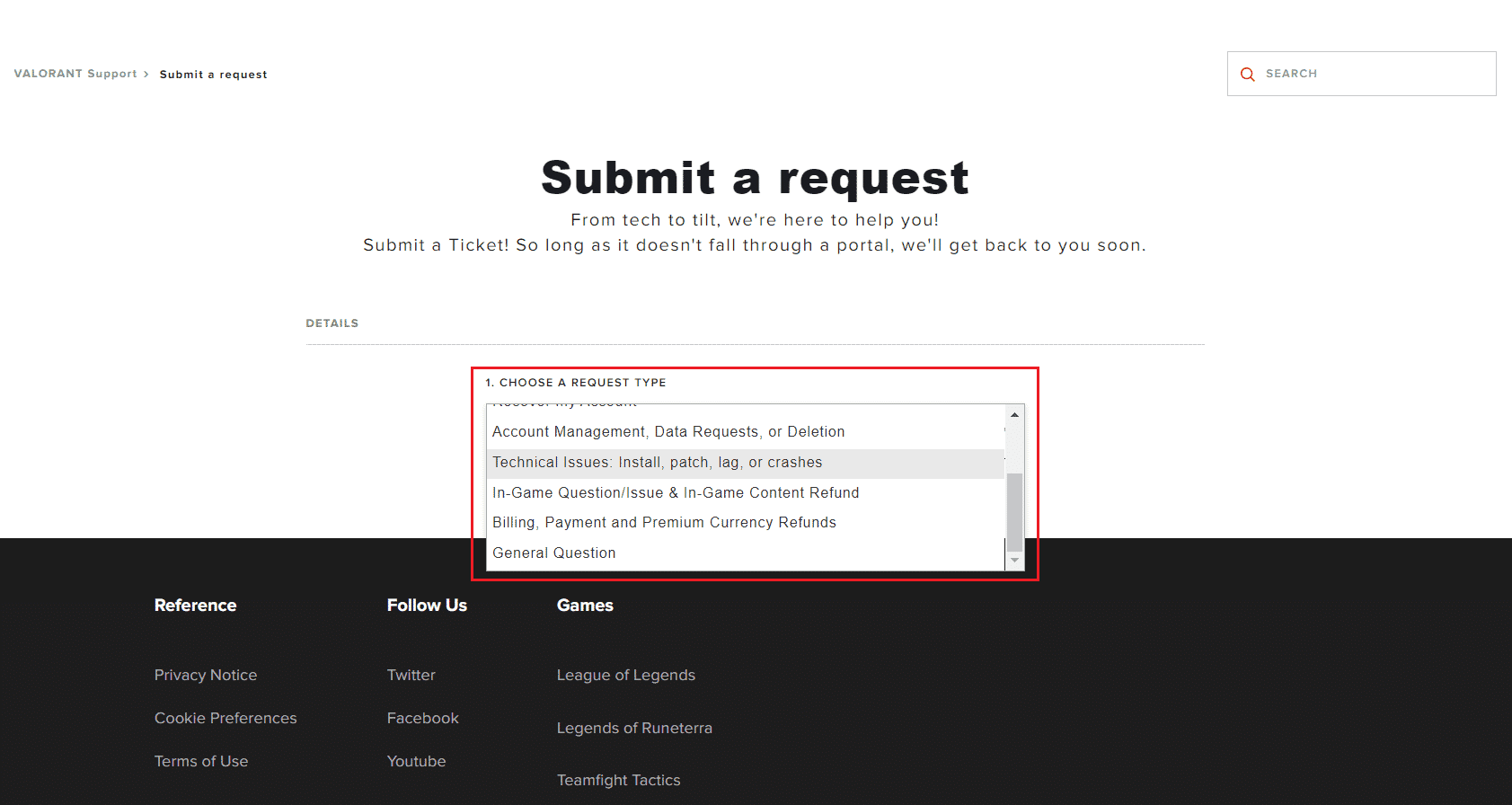
3. 在给定的表格中输入所需的详细信息。
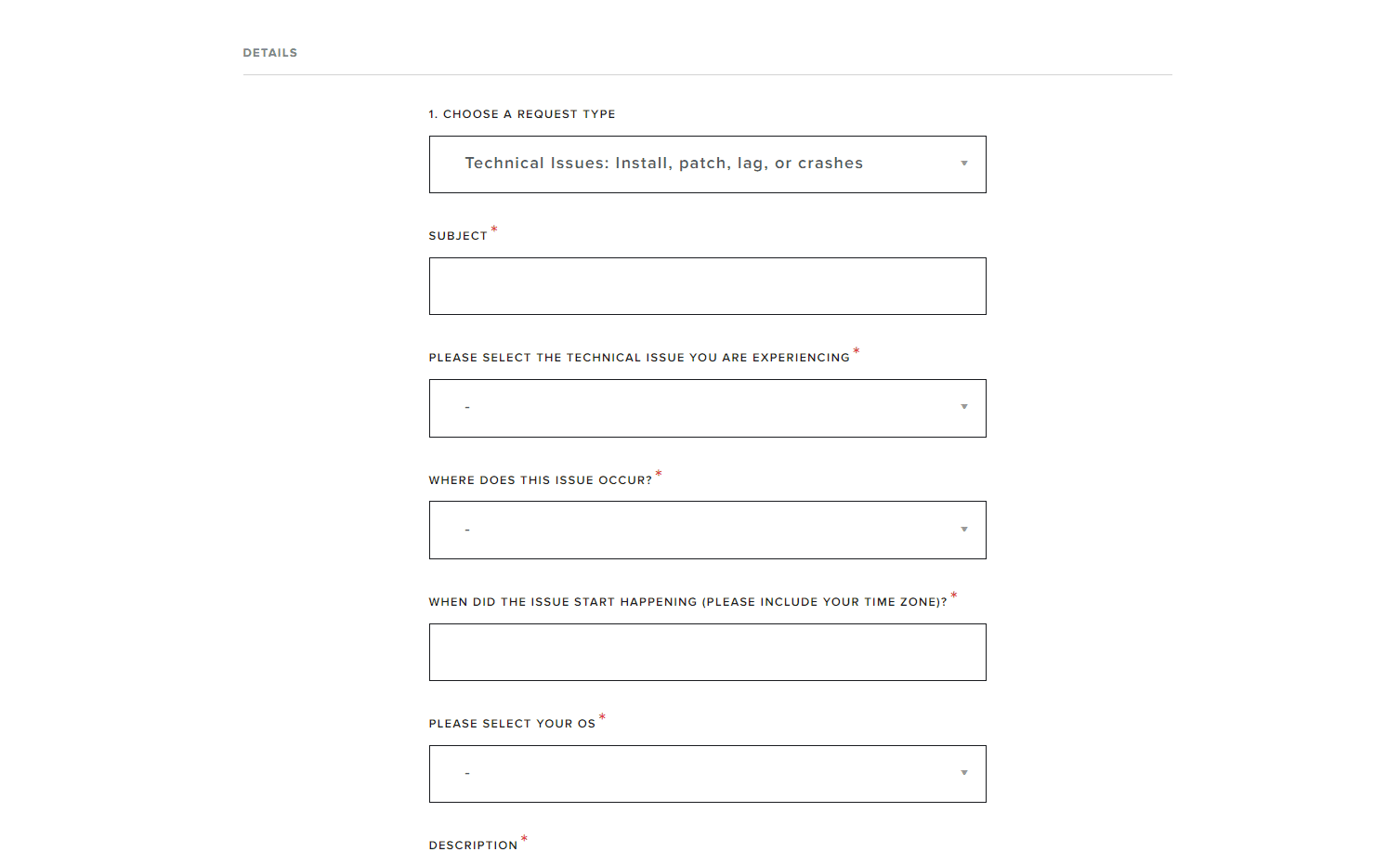
4. 最后,点击提交。
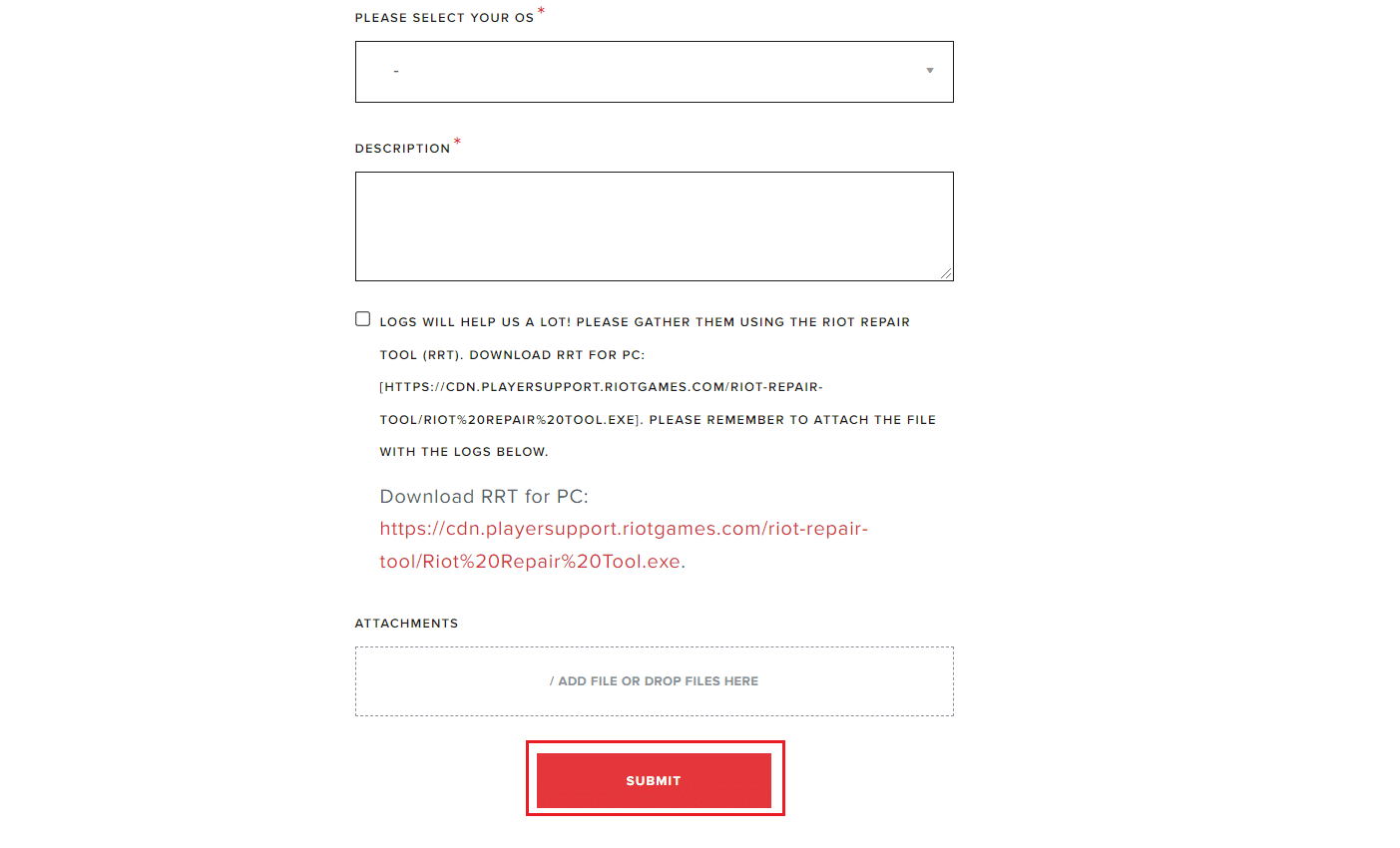
5. 等到团队响应显卡驱动程序崩溃修复。
推荐的:
- 修复 Android 上输入 $ 的解析错误
- 如果 Roblox 帐户被删除怎么办?
- 修复 Windows 10 中的英雄联盟错误 004
- 如何在 Windows 10 中重启 Valorant Riot 客户端
我们希望本指南对您有所帮助,并且您可以修复 Windows PC 上的显卡驱动程序崩溃勇敢问题。 让我们知道哪种方法最适合您。 请随时通过下面的评论部分与我们联系,提出您的疑问和建议。
